2. sada: Základy vektorové grafiky
6. ročník
7. ročník
8. ročník
9. ročník
21. Vektorový editor Zoner Callisto

22. základní škola Plzeň, Na Dlouhých 49, příspěvková organizace
Tento materiál byl vytvořen v rámci projektu Operačního programu Vzdělávání pro konkurenceschopnost.
| Projekt MŠMT ČR | EU PENÍZE ŠKOLÁM |
|---|---|
| Číslo projektu | CZ.1.07/1.4.00/21.2732 |
| Název projektu školy | EU Peníze školám |
| Klíčová aktivita III/2 | Inovace a zkvalitnění výuky prostřednictvím ICT |
Sada č. 1
Identifikátor DUM: VY_32_INOVACE_1ICT6-9roč_21
Vzdělávací oblast: Člověk a umění
Vzdělávací obor: Výtvarná výchova
Název: Vektorový editor Zoner Callisto
Autor: Mgr. Ondřej Hajduch
Stručná anotace: Seznámení se s pracovním prostředím vektorového editoru Zoner Callisto.
Klíčová slova: vektorový editor, Zoner Callisto, pracovní prostředí
Metodické zhodnocení: Žáci se seznámí s pracovním prostředím vektorového editoru Zoner Callisto.
Ověřeno: 2. 4. 2013 (VI.C)
Autorem materiálu a všech jeho částí, není-li uvedeno jinak, je Mgr. Ondřej Hajduch
21. Vektorový editor Zoner Callisto (studijní text)
Zoner Callisto je vektorový grafický editor, který byl před nedávnem uvolněn k domácímu využití, takže si ho můžete zdarma nainstalovat. Stáhnout si ho můžete z oficiálního webu společnosti Zoner (http://www.callisto.cz/), nebo i z jiných zdrojů.
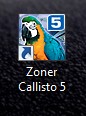
Obr. 1: Ikona programu.
Spuštění programu
Po spuštění programu se objeví uvítací obrazovka, která vám nabízí, zda chcete otevřít nový dokument, otevřít již uložený dokument či otevřít dokument ze šablony. Nabízí vám též pár tipů a triků, jak si urychlit práci s programem.
Tuto uvítací obrazovku lze vypnout, odškrtnutím políčka Zobrazovat tuto uvítací obrazovku.

Obr. 2: Uvítací obrazovka programu.
Pracovní prostředí Zoner Callisto
Program má standardní „windowsovské“ prostředí skládající se z hlavního menu, panelů nástrojů a pravítek, posuvníků a stavového řádku.
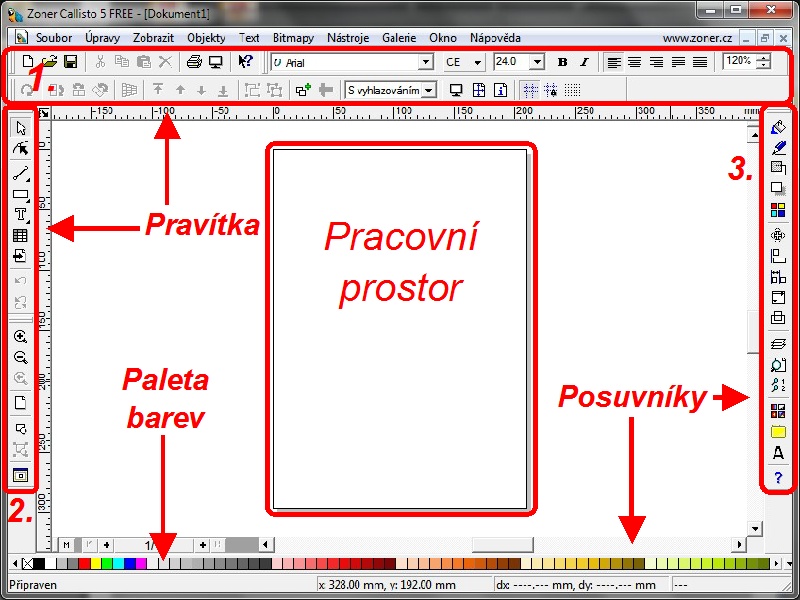
Obr. 3: Pracovní prostředí programu.
Vysvětlivky: 1. Panely nástrojů Standardní, Text a Alternativní; 2. Panely nástrojů Základní a Měřítko; 3. Panel nástrojů Galerie.
Panely nástrojů
Program Zoner Callisto pracuje s mnoha panely nástrojů. Jednotlivé panely si můžete zapnout či vypnout přes hlavní menu Zobrazit | Panely nástrojů.
Standardní
Tento panel slouží pro otevírání dokumentů, ukládání dokumentů, vyjmutí, kopírování a vkládání objektů ze schránky, a též k tisku a náhledu výsledného dokumentu.

Obr. 4: Panel nástrojů Standardní.
Text
Tento panel slouží pro práci s textem. Můžete zde vybrat typ písma, velikost písma, zarovnání, řez a řádkování.

Obr. 5: Panel nástrojů Text.
Alternativní
Tento panelu umožňuje upravovat dodatečné vlastnosti objektů. Mění se v závislosti na vybraném objektu.

Obr. 6: Panel nástrojů Alternativní při vybraném objektu.
Základní
Nejdůležitější panel, který umožňuje vytvářet a měnit objekty.
| Panel nástrojů | Popis |
|---|---|
 |
Výběr objektu |
| Tvarování objektu | |
| Kreslení čar a křivek | |
| Kreslení tvarů | |
| Vkládání textů | |
| Vkládání tabulek | |
| Vkládání rastrové grafiky (obrázků) | |
| Zpět | |
| Opakovat |
Tab. 1: Panel nástrojů Základní s popisem jednotlivých ikon.
Měřítko
Panel sloužící pro uzpůsobení pohledu na pracovní prostor programu.
| Panel nástrojů | Popis |
|---|---|
 |
Přiblížení |
| Oddálení | |
| Předchozí měřítko | |
| Zobrazení celé stránky | |
| Zobrazení všech objektů | |
| Zobrazení všech vybraných objektů | |
| Zobrazení celé dostupné pracovní plochy |
Tab. 2: Panel nástrojů Měřítko s popisem jednotlivých ikon.
Galerie
Druhý nejdůležitější panel nabízející úpravy vytvořených objektů. Jednotlivé ikony odpovídají hlavnímu menu Galerie.
| Popis | Popis | ||
|---|---|---|---|
 |
Výplň |  |
Transformace |
| Ohraničení (pero) | Zarovnání objektů | ||
| Průhlednost | Rozmístění objektů | ||
| Stín | Sjednocení velikosti | ||
| Barvy | Logické operace | ||
Tab. 3: Panel nástrojů Galerie s popisem vybraných jednotlivých ikon.
Pravítka, posuvníky a paleta barev
Pravítka slouží pro přesnější určení pozice objektů, posuvníky pro posun dokumentu ve svislém či vodorovném směru. Pro rychlejší výběr barvy je nad stavovým řádkem umístěna paleta základních barev.
21. Vektorový editor Zoner Callisto (cvičení)
Úkol
- Zkopírujte si ikonu programu na plochu.
- Spusťte si program a vytvořte si nový dokument.
- Uložte si tento dokument do složky Callisto pod názvem ukol1.zmf.
- Nastavte si panely nástrojů podle spodního obrázku.
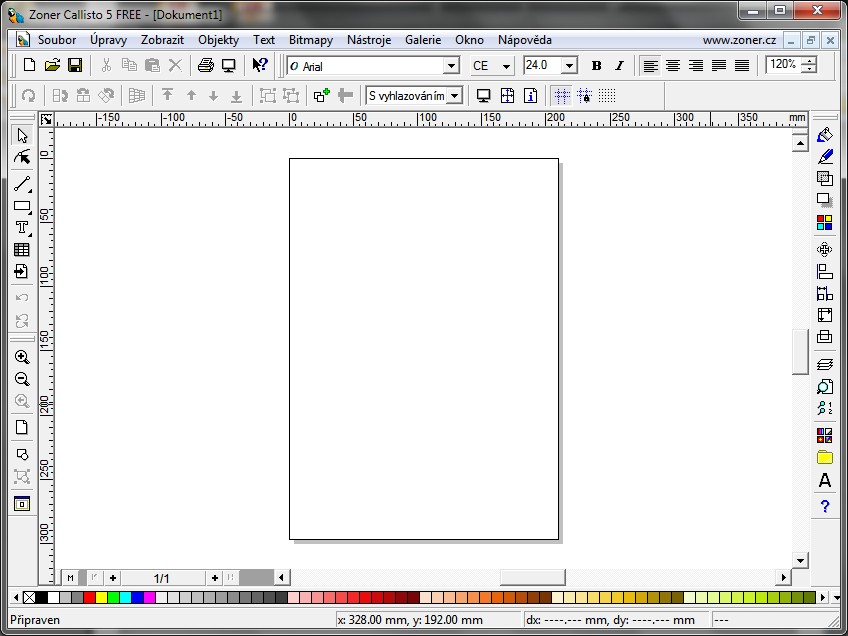
22. Základní práce s objekty

22. základní škola Plzeň, Na Dlouhých 49, příspěvková organizace
Tento materiál byl vytvořen v rámci projektu Operačního programu Vzdělávání pro konkurenceschopnost.
| Projekt MŠMT ČR | EU PENÍZE ŠKOLÁM |
|---|---|
| Číslo projektu | Z.1.07/1.4.00/21.2732 |
| Název projektu školy | EU Peníze školám |
| Klíčová aktivita III/2 | Inovace a zkvalitnění výuky prostřednictvím ICT |
Sada č. 1
Identifikátor DUM: VY_32_INOVACE_1ICT6-9roč_22
Vzdělávací oblast: Člověk a umění
Vzdělávací obor: Výtvarná výchova
Název: Základní práce s objekty
Autor: Mgr. Ondřej Hajduch
Stručná anotace: Seznámení se základními postupy při práci objekty.
Klíčová slova: výběr, změna velikosti, přesunutí, otočení, zešikmení.
Metodické zhodnocení: Žáci se seznámí se základními postupy při práci s objekty.
Ověřeno: 2. 4. 2013 (VI.C)
Autorem materiálu a všech jeho částí, není-li uvedeno jinak, je Mgr. Ondřej Hajduch
22. Základní práce s objekty (studijní text)
Výběr objektu
Objekt, se kterým chcete pracovat, musíte nejprve vybrat. K vybranému objektu se vztahují všechny změny, které provedeme (změny barvy, polohy, kopírování,…).
Výběr jednoho objektu
Pro výběr objektu musí být aktivní ikona pro výběr na panelu nástrojů Základní. 
Výběr poté provedete kliknutím levého tlačítka myši nad požadovaným objektem.
Vybraný objekt poté poznáte podle osmi malých čtverečků kolem objektu.
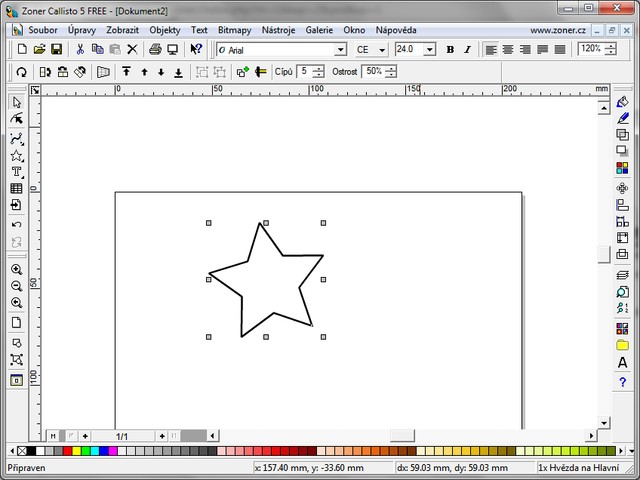
Obr. 1: Vybraný objekt.
Výběr více objektů
Stiskněte klávesu Shift a kliknutím levým tlačítkem myši můžete vybírat více objektu najednou.
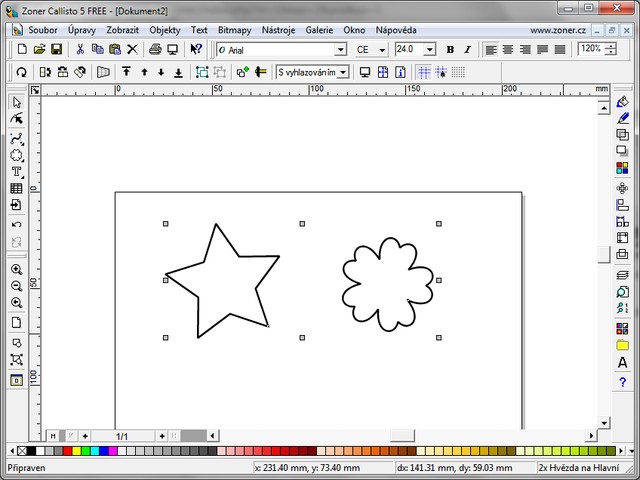
Obr. 2: Výběr více objektů.
Více objektů můžete též vybrat držením levého tlačítka myši a označením tažením oblasti, kde se objekty nacházejí.
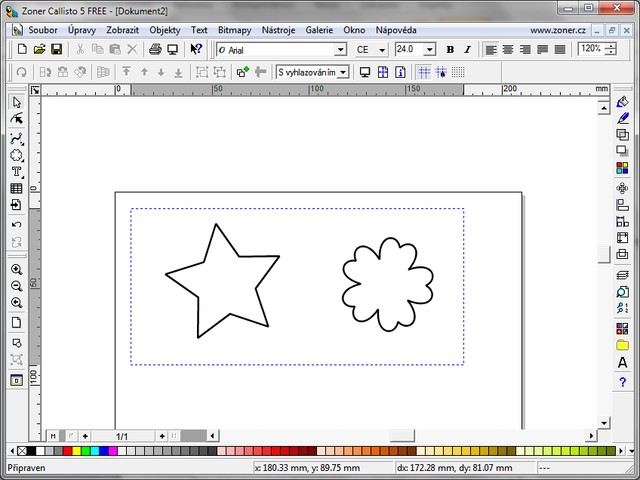
Obr. 3: Výběr více objektů pomocí tažení myši.
Pokud chcete vybrat všech objekty, použijte klávesovou zkratku Ctrl + A nebo hlavní menu Úpravy | Vybrat vše.
Přesunutí objektu
Nejjednodušší způsob je držením levého tlačítka myši nad objektem a tažením přesunout na požadovanou pozici. Před přesouváním musí být objekt vybrán.
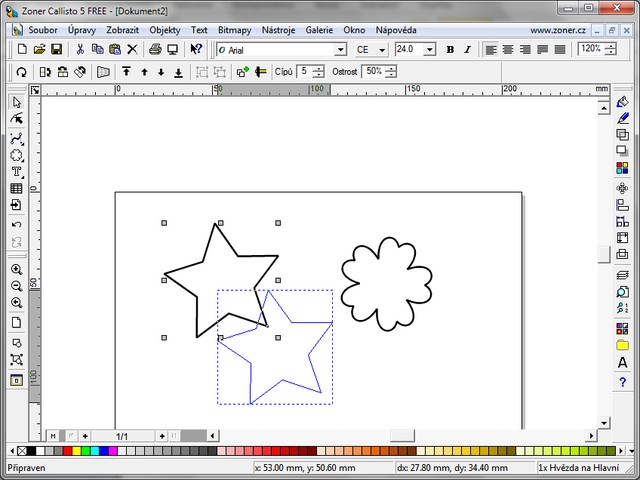
Obr. 4: Přesunutí objektu tažením myši.
Změna velikosti objektu
Pro změnu velikosti složí osm malých čtverečků, které lemují vybraný objekt. Stisknutím levého tlačítka myši nad čtverečkem a tažením požadovaným směrem, měníte velikost objektu.
Pokud použijete rohové čtverečky, vždy se mění velikost tak, aby byl zachován poměr mezi šířkou a výškou. Pokud nechcete zachovat poměr, stiskněte při tažení klávesu Ctrl.

Obr. 5: Změna velikost tažením myši.
Otočení objektu
Jednoduché otočení provedete tak, že nad již vybraným objektem jednou kliknete levým tlačítkem myši (původní čtverečky se změní na šipky).
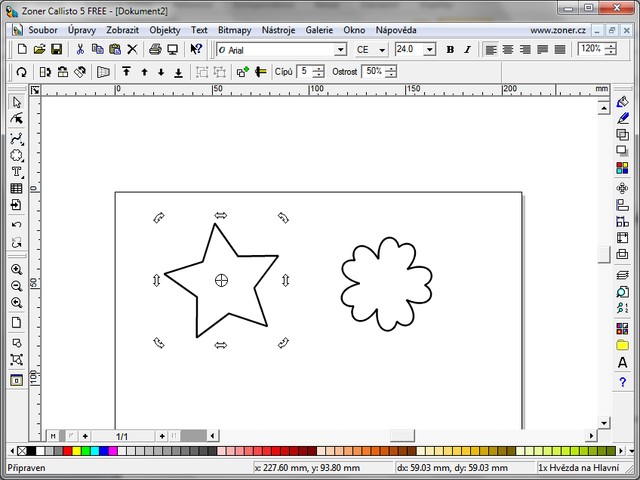
Obr. 6: Čtverečky se změnili na šipky.
Stisknutím levého tlačítka myši nad rohovými šipkami a tažením požadovaným směrem, otočíte objekt.
Pokud při otáčení stisknete klávesu Ctrl, bude se objekt otáčet krokově po 15 stupních. Úhel otočení můžete sledovat vpravo ve stavovém řádku.
Pokud tažením přesunete středový kříž, můžete změnit střed otáčení.
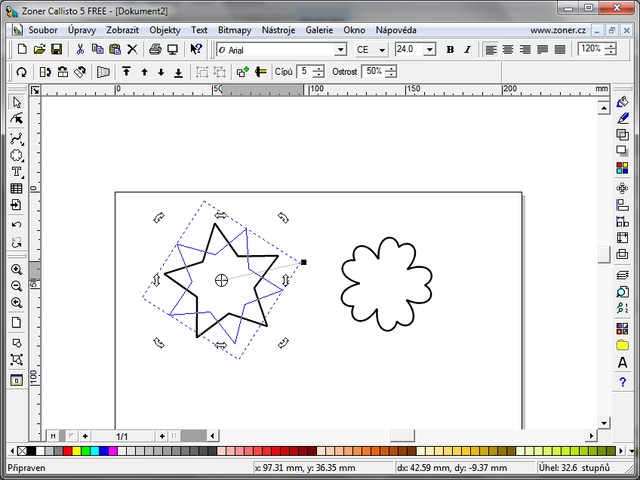
Obr. 7: Otočení objektu.
Zešikmění objektu
Pro zešikmění se používají čtyři rovné šipky po stranách objektu (rohové slouží pro otočení). Stisknutím levého tlačítka myši nad šipkou a tažením požadovaným směrem, změníte zešikmení objektu.
Pokud při otáčení stisknete klávesu Ctrl, bude se objekt otáčet krokově po 15 stupních. Úhel zešikmení můžete sledovat vpravo ve stavovém řádku.
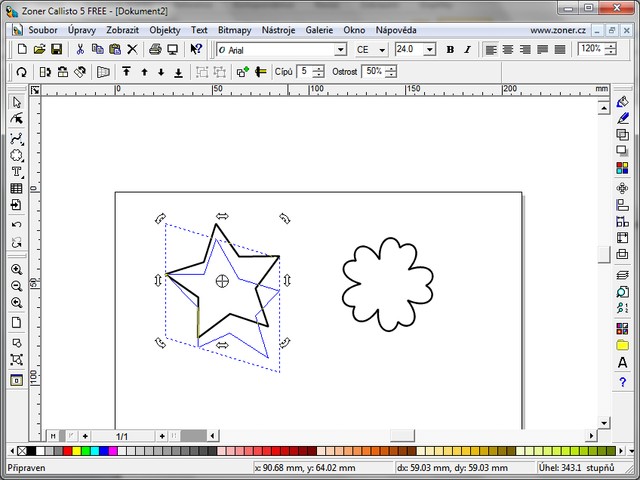
Obr. 8: Zešikmení objektu.
Vymazání objektu
Vybraný objekt nebo vybrané objekty smažete stisknutím klávesy Del nebo přes menu Úpravy | Smazat.
22. Základní práce s objekty (cvičení)
Úkol
- Stáhněte si soubor ukol2.zmf a uložte si ho do složky Callisto.
- Otevřete si ho v programu.
- Z prvních tří čtverců složte horní objekt podobný krychli podle obrázku níže.
- Z dalších šesti trojúhelníků složte dolní objekt podobný rozdělenému šestiúhelníku podle obrázku níže.
- Uložte si výsledek vaší práce.
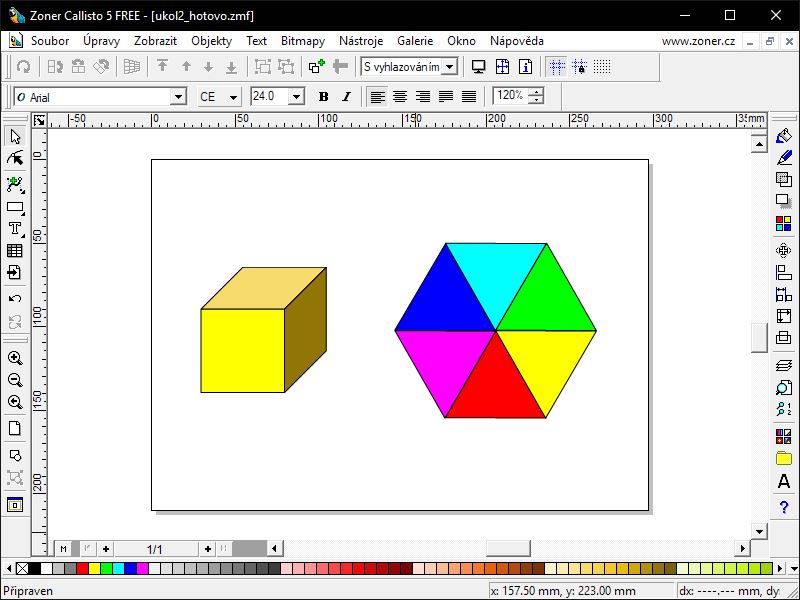
23. Panel nástrojů Transformace

22. základní škola Plzeň, Na Dlouhých 49, příspěvková organizace
Tento materiál byl vytvořen v rámci projektu Operačního programu Vzdělávání pro konkurenceschopnost.
| Projekt MŠMT ČR | EU PENÍZE ŠKOLÁM |
|---|---|
| Číslo projektu | Z.1.07/1.4.00/21.2732 |
| Název projektu školy | EU Peníze školám |
| Klíčová aktivita III/2 | Inovace a zkvalitnění výuky prostřednictvím ICT |
Sada č. 1
Identifikátor DUM: VY_32_INOVACE_1ICT6-9roč_23
Vzdělávací oblast: Člověk a umění
Vzdělávací obor: Výtvarná výchova
Název: Panel nástrojů Transformace
Autor: Mgr. Ondřej Hajduch
Stručná anotace: Seznámení se s postupy pro nastavení přesné pozice, velikosti, otočení a zešikmení objektu.
Klíčová slova: pozice, řídící body, souřadnice X a Y, šířka, výška, otočení, zešikmení
Metodické zhodnocení: Žáci se seznámí s postupy nastavení přesné pozice, velikosti, otočení a zešikmení objektu.
Ověřeno: 9. 4. 2013 (VI.C)
Autorem materiálu a všech jeho částí, není-li uvedeno jinak, je Mgr. Ondřej Hajduch
23. Panel nástrojů Transformace (studijní text)
V minulé lekci jste se seznámili se základy při práci s objekty. Tyto postupy jsou sice jednoduché, ale nikoliv přesné.
Pro přesnější nastavení objektů (pozice, velikost, otočení, zešikmení) slouží panel nástrojů Transformace, který je přístupný přes tlačítko  na panelu nástrojů Galerie (též přes hlavní menu Galerie | Transformace).
na panelu nástrojů Galerie (též přes hlavní menu Galerie | Transformace).

Obr. 1: Panel nástrojů Transformace.
Nastavení přesné pozice objektu
Pozice každého objektu určíte souřadnicí X (vodorovně) a souřadnicí Y (svisle) řídícího bodu, které se počítají v délkových jednotkách od levého horního rohu stránky.
 |
Nastavení přesné vzdálenosti od levého okraje v délkových jednotkách |
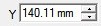 |
Nastavení přesné vzdálenosti od horního okraje v délkových jednotkách |
Řídících bodů je celkem devět (osm krajních a jeden středový, který je výchozí). Aktuální řídící bod je v levé dolní části panelu Transformace označen černě, ostatní jsou bílé. (viz Obr. 2)



Obr. 2: Nastavení řídících bodů (středový, horní levý, spodní pravý) pro určení přesné pozice.
Pokud zaškrtnete políčko Relativně, nebude se pozice objektu počítat od levého horního rohu stránky, ale od pozice vybraného řídícího bodu.
Nastavení přesné velikost objektu
 |
Nastavení šířky v délkových jednotkách nebo procentech |
 |
Nastavení výšky v délkových jednotkách nebo procentech |
Zaškrtnutím políčka Proporcionálně zajistíte zachování poměru mezi šířku a výškou, pokud změníte jeden z rozměrů.
Nastavení přesného otočení objektu
Pro přesné otočení slouží jediné políčko, které se nastavuje v úhlových jednotkách (kladné hodnoty otáčejí objektem proti směru hodinových ručiček, záporné naopak).

Obr. 3: Nastavení otočení objektu.
Nastavení přesného zešikmení objektu
Pro přesné nastavení zešikmení slouží políčka pro zešikmení ve vodorovném směru (kladné hodnoty zešikmí horní hranu doleva, záporné doprava) a pro zešikmení ve svislém směru (kladné hodnoty zešikmí pravou hranu nahoru, záporné dolů).
 |
Nastavení zešikmení ve vodorovném směru v úhlových jednotkách |
 |
Nastavení zešikmení ve svislém směru v úhlových jednotkách |
Veškeré změny, které provedete na panelu Transformace, je nutné potvrdit pomocí tlačítka  .
.
Tlačítko se zeleným plusem  aplikuje změny na kopii vybraného objektu (původní zachová a vytvoří nový objekt podle nových parametrů).
aplikuje změny na kopii vybraného objektu (původní zachová a vytvoří nový objekt podle nových parametrů).
23. Panel nástrojů Transformace (cvičení)
Úkol č.1
- Stáhněte si soubor ukol3a.zmf, uložte do složky Callisto a otevřete.
- Na rozdíl od předchozího úkolu nyní upravte za pomoci panelu nástrojů Transformace.
- Nastavte souřadnice společnému rohu všech čtverců na hodnotu X = 90 mm a Y = 90 mm.
- Při zmenšování čtverců nastavte výšku, resp. šířku na 17,68 mm a úhel zkosení 45°.
- Libovolné tři trojúhelníky se otočte o 180°.
- Středu vznikajícího šestiúhelníku nastavte souřadnice X = 210 mm a Y = 105 mm.
- Výsledek uložte.

Úkol č.2
- Stáhněte si soubor ukol3b.zmf, uložte si ho do složky Callisto a otevřete ho.
- Zmenšete rozměry všech čtverců na 50 mm.
- Otočte všechny čtverce o 45°.
- Rozmístěte čtverce do jednotlivých rohů stránky podle obrázku níže, tak aby se rohy čtverců přesně dotýkaly okrajů stránky.
- Výsledek uložte.

24. Možnosti kopírování objektů

22. základní škola Plzeň, Na Dlouhých 49, příspěvková organizace
Tento materiál byl vytvořen v rámci projektu Operačního programu Vzdělávání pro konkurenceschopnost.
| Projekt MŠMT ČR | EU PENÍZE ŠKOLÁM |
|---|---|
| Číslo projektu | Z.1.07/1.4.00/21.2732 |
| Název projektu školy | EU Peníze školám |
| Klíčová aktivita III/2 | Inovace a zkvalitnění výuky prostřednictvím ICT |
Sada č. 1
Identifikátor DUM: VY_32_INOVACE_1ICT6-9roč_24
Vzdělávací oblast: Člověk a umění
Vzdělávací obor: Výtvarná výchova
Název: Možnosti kopírování objektů
Autor: Mgr. Ondřej Hajduch
Stručná anotace: Seznámení s různými možnostmi kopírování objektů.
Klíčová slova: zdvojení, duplikační režim, vícenásobné kopírování.
Metodické zhodnocení: Žáci se seznámí s různými možnostmi kopírování objektů.
Ověřeno: 9. 4. 2013 (VI.C)
Autorem materiálu a všech jeho částí, není-li uvedeno jinak, je Mgr. Ondřej Hajduch
24. Možnosti kopírování objektů (studijní text)
Kopírování objektů
Tradiční možností pro získání více stejných objektů je použití schránky při stisku Ctrl + C a následném vložení Ctrl + V. Kopírování a vkládání je dostupné přes hlavní menu Úpravy | Kopírovat resp. Úpravy | Vložit.
Zoner Callisto však nabízí několik další způsobů jak rychleji kopírovat stejné objekty.
Zdvojení
První z nich je tzv. Zdvojení. Funkce zdvojení je dostupná přes hlavní menu Úpravy | Zdvojení nebo rychleji přes klávesovou zkratku Ctrl + D. (Nový objekt se vloží posunutý doprava a dolů než původní objekt)
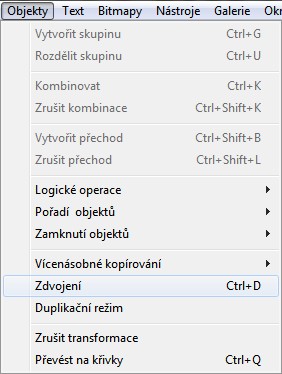
Obr. 1: Zdvojení.
Duplikační režim
Další je tzv. Duplikační režim, který se chová tak, že při přesouvání vybraného objektu zůstane původní na místě a na přesunuté místo se vloží kopie objektu (podobně funguje přesouvání objektu při stisknuté klávese Ctrl).
Duplikační režim je dostupný přes hlavní menu Úpravy | Duplikační režim nebo přes ikonu  na panelu nástrojů Alternativní.
na panelu nástrojů Alternativní.
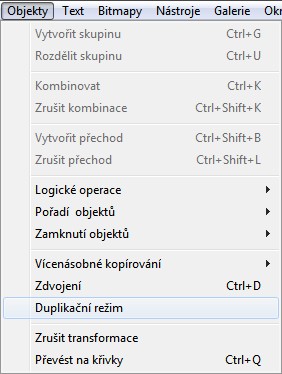
Obr. 2: Duplikační režim.
Vícenásobné kopírování
Zajímavá funkce, která slouží pro vícenásobné kopírování jednoho objektu v pravidelných rozestupech. Existují dvě metody: lineární a po křivce.
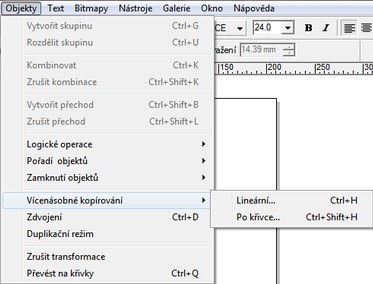
Obr. 3: Vícenásobné kopírování.
Lineární kopírování
Zkopíruje vybraný objekt v požadovaném počtu ve vodorovném či svislém směru. Je dostupné přes hlavní menu Úpravy | Vícenásobné kopírování | Lineární nebo rychleji přes klávesovou zkratku Ctrl + H.

Obr. 4: Lineární vícenásobné kopírování.
Políčky Horiz. a Vert. nastavíte počet objektů v příslušném směru. Políčky X: a Y: nastavíte, o kolik se mají zkopírované objekty posunout. Jako výchozí hodnoty jsou nastaveny šířka a výška kopírovaného objektu, která zajistí, že zkopírované objekty budou „nalepeny“ k sobě. Vše potvrdíte tlačítkem OK.
Kopírování po křivce
Zkopíruje vybraný objekt v požadovaném počtu po vybrané křivce (křivkou může být např. úsečka, kružnice, mnohoúhelník, atd.).
Důležité je pořadí výběru objektů potřebných ke kopírování. Jako první se vždy vybírá objekt, který má být křivkou (po kterém se mají objekty zkopírovat). Jako druhý se vybírá kopírovaný objekt (opakování: výběr více objektů pomocí klávesy Shift).
Je dostupné přes hlavní menu Úpravy | Vícenásobné kopírování | Po křivce nebo rychleji přes klávesovou zkratku Ctrl + Shift + H.

Obr. 5: Vícenásobné kopírování po křivce.
Políčkem Počet kopií nastavíte, kolikrát se má objekt zkopírovat. Zaškrtnutím políčka Otáčet objekty podle křivky zajistíte, že se objekt bude natáčet podle zakřivení křivky (u úsečky nemá smysl). Vše potvrdíte tlačítkem OK.
24. Možnosti kopírování objektů (cvičení)
Úkol č. 1: Body
- Uložte si soubor ukol4a.zmf do složky Callisto a otevřete ho.
- Objekt lineárně zkopírujte tak, aby vzniklo pole 18 × 12.
- Posun nastavte o 1 mm větší.
- Uložte.
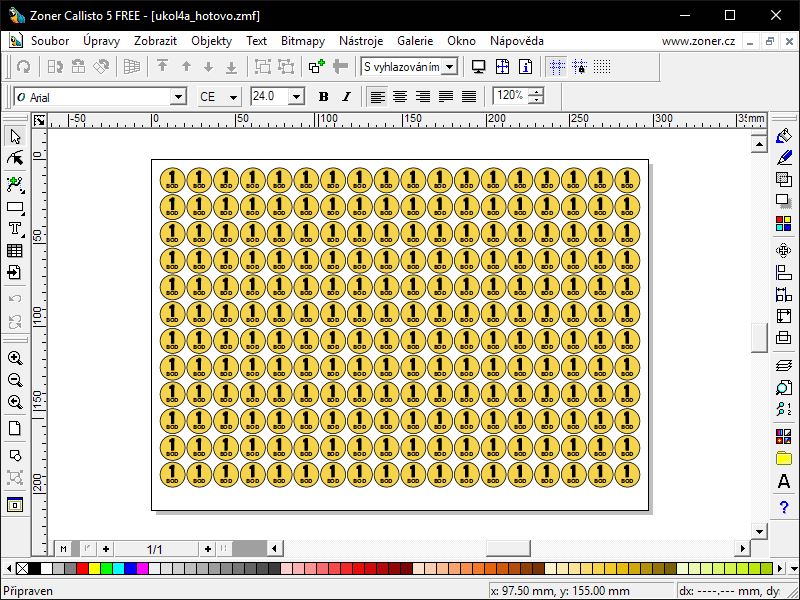
Úkol č. 2: Ciferník
- Uložte si soubor ukol4b.zmf do složky Callisto a otevřete ho.
- Zkopírujte 12× vetší objekt po černé kružnici tak, aby se otáčel.
- Zkopírujte 60× menší objekt po černé kružnici tak, aby se také otáčel.
- Vymažte černou kružnici a původní dva objekty.
- Uložte.
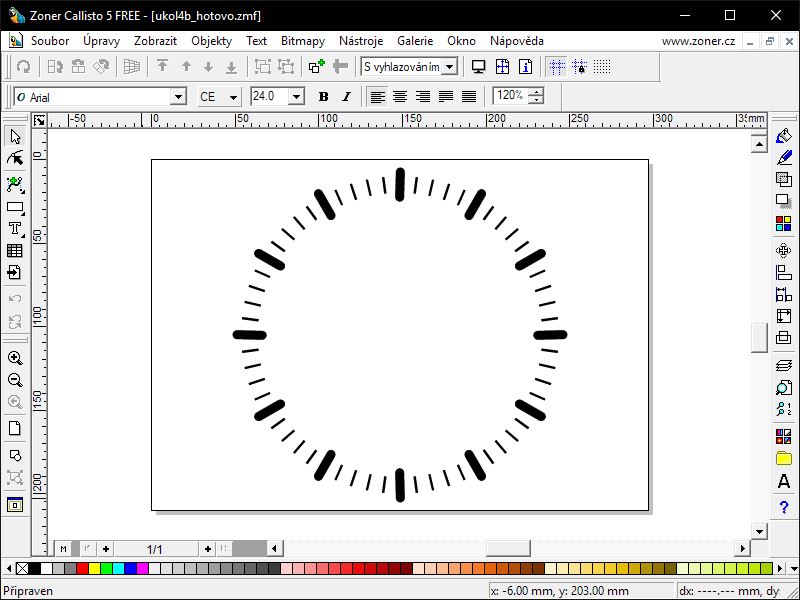
25. Kreslení úseček

22. základní škola Plzeň, Na Dlouhých 49, příspěvková organizace
Tento materiál byl vytvořen v rámci projektu Operačního programu Vzdělávání pro konkurenceschopnost.
| Projekt MŠMT ČR | EU PENÍZE ŠKOLÁM |
|---|---|
| Číslo projektu | Z.1.07/1.4.00/21.2732 |
| Název projektu školy | EU Peníze školám |
| Klíčová aktivita III/2 | Inovace a zkvalitnění výuky prostřednictvím ICT |
Sada č. 1
Identifikátor DUM: VY_32_INOVACE_1ICT6-9roč_25
Vzdělávací oblast: Člověk a umění
Vzdělávací obor: Výtvarná výchova
Název: Kreslení úseček
Autor: Mgr. Ondřej Hajduch
Stručná anotace: Seznámení s postupy kreslení jednoduchých nebo spojených úseček.
Klíčová slova: úsečka, jednoduchá úsečka, spojená úsečka, počáteční bod, koncový bod.
Metodické zhodnocení: Žáci se seznámí s postupy kreslení jednoduchých nebo spojených úseček.
Ověřeno: 16. 4. 2013 (VI.C)
Autorem materiálu a všech jeho částí, není-li uvedeno jinak, je Mgr. Ondřej Hajduch.
25. Kreslení úseček (studijní text)
Jednoduché úsečky
Úsečky jsou, co se ovládání týká, nejjednodušší. Po aktivaci tohoto nástroje na panelu nástrojů Základní můžete úsečku do dokumentu vložit v podstatě dvojím způsobem – buď dvojím kliknutím, nebo tažením myši.
Poznámka: Aby se vám rozbalila podnabídka, nechte chvíli stisknuté levé tlačítko myši.
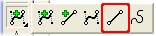
Obr. 1: Aktivace režimu kreslení jednoduché úsečky.
Dvojí kliknutím
Prvním kliknutím levým tlačítkem myši stanovte počáteční bod úsečky, druhým bod koncový. Průběh úsečky nevidíte, ta se vykreslí teprve po stanovení obou bodů.
Pokud však v koncovém bodě tlačítko myši neuvolníte hned, ale podržíte je stisknuté a zároveň myší pohnete, pak se úsečka vykresluje okamžitě v závislosti na změně polohy bodu. Polohu koncového bodu stanovíte teprve uvolněním tlačítka myši.
Tažením
Stisknutím levého tlačítka myši stanovte počáteční bod úsečky, tažením se posuňte do bodu koncového a tlačítko myši uvolněte. Přitom vidíte průběh úsečky.
Alternativní panel nástrojů – jednoduchá úsečka
 |
Zapnutím aktivujete režim krokování po 15 stupních. |
 |
Zapnutím aktivujete režim navazování další úsečky na koncový bod první úsečky. |
Spojené úsečky
Nástroj pro kreslení spojených úseček je obměnou nástroje pro kreslení samostatných úseček a umožňuje jednoduché kreslení lomené čáry, a to buď otevřené, nebo uzavřené. Spojená úsečka se skládá z libovolného počtu jednoduchých úseček tak, že počáteční bod druhé, a každé další, úsečky je totožný s koncovým bodem úsečky předchozí.
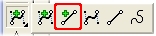
Obr. 2: Aktivace režimu kreslení spojené úsečky
Vložte první úsečku (viz jednoduché úsečky). Tím již budou další úsečky mít určený počáteční bod a stačí tedy kliknutím stanovit bod koncový (viz vložení úseček dvojím kliknutím).
Alternativní panel nástrojů – spojená úsečka
 |
Zapnutím aktivujete režim krokování po 15 stupních. |
 |
Zapnutím aktivujete režim navazování další úsečky na koncový bod první úsečky. |
 |
Zapnutím přerušíte navazování úseček a začnete vytvářet novou spojenou úsečku. |
 |
Zapnutím douzavřete spojenou úsečku (vytvoříte poslední spojení do prvního počátečního bodu). |
25. Kreslení úseček (cvičení)
Úkol č. 1: Linky
- Vytvořte jeden list A4 s řádky podle předlohy níže.
- Délka řádku je 120 mm.
- Počítejte s horním okrajem 25 mm a levým a pravým okrajem 15 mm.
- Rozestup mezi jednotlivými řádky je 10 mm.
- Výsledný soubor si uložte pod názvem ukol5a.zmf do složky Callisto.
Nápověda: Použijte panel nástrojů Transformace a Vícenásobné kopírování. Nastavení pracovní plochy na šířku: Soubor - Nastavení dokumentu - Formát - Orientace.
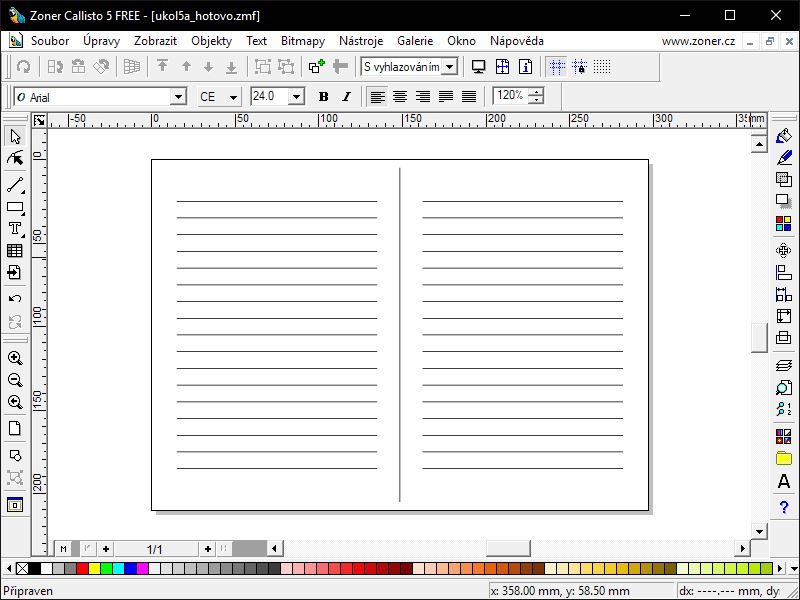
Úkol č. 2: Koruna
- Nakreslete pomocí spojené úsečky jediný objekt podle předlohy níže.
- Výsledný soubor si uložte pod názvem ukol5b.zmf do složky Callisto.
Nápověda: Pro přesné určení pozice jednotlivých bodů použijte pravítka po stranách.
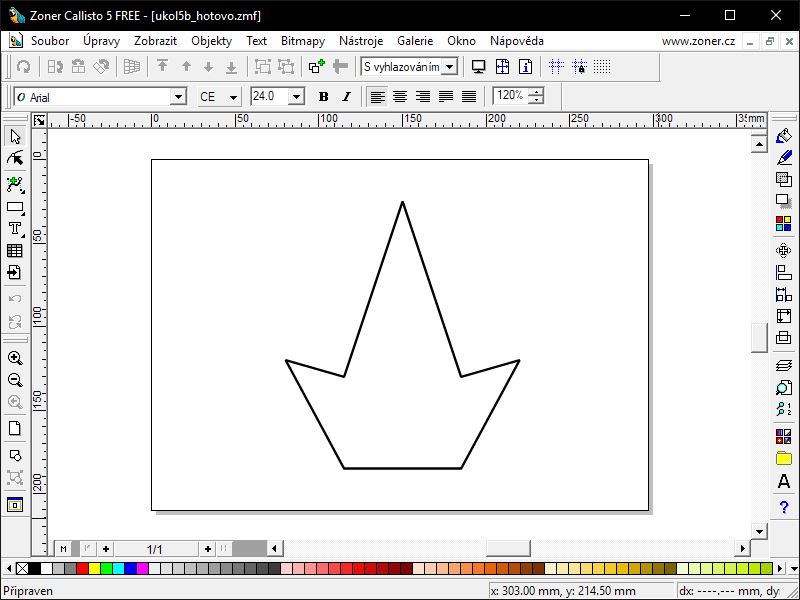
26. Kreslení geometrických tvarů

22. základní škola Plzeň, Na Dlouhých 49, příspěvková organizace
Tento materiál byl vytvořen v rámci projektu Operačního programu Vzdělávání pro konkurenceschopnost.
| Projekt MŠMT ČR | EU PENÍZE ŠKOLÁM |
|---|---|
| Číslo projektu | Z.1.07/1.4.00/21.2732 |
| Název projektu školy | EU Peníze školám |
| Klíčová aktivita III/2 | Inovace a zkvalitnění výuky prostřednictvím ICT |
Sada č. 1
Identifikátor DUM: VY_32_INOVACE_1ICT6-9roč_26
Vzdělávací oblast: Člověk a umění
Vzdělávací obor: Výtvarná výchova
Název: Kreslení geometrických tvarů
Autor: Mgr. Ondřej Hajduch
Stručná anotace: Seznámení s postupy kreslení geometrických tvarů.
Klíčová slova: obdélník, čtverec, elipsa, kružnice, mnohoúhelník, hvězda.
Metodické zhodnocení: Žáci se seznámí s postupy kreslení geometrických tvarů.
Ověřeno: 16. 4. 2013 (VI.C)
Autorem materiálu a všech jeho částí, není-li uvedeno jinak, je Mgr. Ondřej Hajduch
26. Kreslení geometrických tvarů (studijní text)
V Zoner Callisto existuje několik typů geometrických tvarů:
- obdélník a čtverec
- elipsa a kružnice
- mnohoúhelník a hvězda
Nástroj pro vkládání tvarů najdete v základním panelu nástrojů na čtvrté pozici. Podnabídku vyvoláte podržením levého tlačítka myši.

Obr. 1: Aktivace režimu pro kreslení geometrických tvarů.
Metody vkládání geometrických tvarů
Vkládání tvarů lze vždy provést dvojím způsobem:
Číselně
Po klepnutí do plochy se zobrazí okno pro zadání rozměrů (výšky a šířky) a dalších parametrů podle druhu objektu (stejné jsou i v alternativním panelu). Po jeho potvrzení OK se tvar vykreslí do pracovní plochy tak, že levý horní roh jeho rámce bude na pozici předchozího klepnutí myší.
Tažením myší
Tvar vložíte natažením opsaného rámce myší přímo do pracovní plochy dokumentu. Nastavení dalších parametrů nabízí alternativní panel v závislosti na vybraném druhu tvaru. Současné stisknutí klávesy Ctrl způsobí, že se tvar bude vykreslovat se stejnou šířkou a výškou.
Před samotným vložením tvaru si můžete nastavit způsob vkládání daného tvaru (dostupné na alternativním panelu nástrojů).
 |
Podle obdélníku – tažení z levého horního rohu; to je užitečné, pokud objekty již při kreslení chcete usadit na správnou pozici. |
 |
Od středu – tažení od středu k okraji je výhodné při kreslení soustředných útvarů. |
 |
Podle úhlu (jen u mnohoúhelníků a hvězd) – tažení ze středu zohledňuje směr tažení; zde držení klávesy Ctrl způsobí skok úhlu po 15° (jako u úseček), automaticky se zachovává poměr stran. |
Obdélník a čtverec
Při kreslení obdélníka či čtverce (obdélník se zamknutým poměrem stran 1:1) máte navíc možnost nastavit sražení rohů. Existují čtyři varianty: pravoúhlé, zkosené, oblé ven, oblé dovnitř.

Obr. 2: Dialogové okno při číselné vkládání obdélníka či čtverce.

Obr. 3: Alternativní panel nástrojů při vkládání obdélníka či čtverce tažením myší.

Obr. 4: Varianty sražení rohů.
Elipsa a kružnice
Při kreslení elipsy a kružnice (elipsa se zamknutým poměrem 1:1) máte navíc možnost nastavit počáteční a koncový úhel pro vytvoření kruhové výseče (kruhová výseč se vytvoří jen, pokud si tyto úhly rozdílné). Pokud zaškrtnete políčko Oblouk, vloží se pouze kruhový oblouk kružnice.

Obr. 4: Dialogové okno při číselné vkládání elipsy či kružnice.

Obr. 5: Alternativní panel nástrojů při vkládání elipsy či kružnice tažením myší.
Kliknutím na tlačítko Vynulovat úhly na alternativním panelu vytvoříte zpět elipsu či kružnice.
Mnohoúhelník
Při kreslení mnohoúhelníku můžete nastavit navíc počet cípů (3 až 99) a úhel natočení (0° až 359°). Ostrost nelze u mnohoúhelníku nastavit (funguje pouze u hvězdy).
Při kreslení pomocí tažení myší, lze počet cípů nastavit současně se stisknutým levým tlačítkem myši a kolečkem.
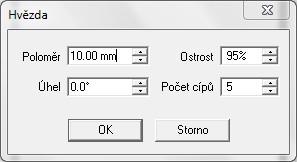
Obr. 6: Dialogové okno při číselném vkládání mnohoúhelníku.

Obr. 7: Alternativní panel nástrojů při vkládání mnohoúhelníku tažením myší.
Pokud zapnete režim Po 15 stupních, můžete při vytváření rotovat objektem po krocích 15 stupňů.
Hvězda
V Zoner Callisto můžete nakreslit 5 různých druhů „hvězd“.

Obr. 8: Druhy hvězd v Zoner Callisto.
Při kreslení hvězdy můžete nastavit navíc počet cípů (3 až 99) a úhel natočení (0° až 359°). Ostrost nastavuje, jak mají být cípy ostré (čím menší hodnota, tím je cíp ostřejší).
Při kreslení pomocí tažení myší, lze počet cípů nastavit současně se stisknutým levým tlačítkem myši a kolečkem.
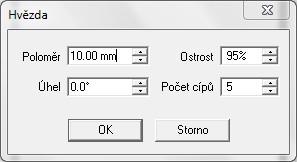
Obr. 9: Dialogové okno při číselném vkládání hvězdy.

Obr. 10: Alternativní panel nástrojů při vkládání hvězdy tažením myší.
Pokud zapnete režim Po 15 stupních, můžete při vytváření rotovat objektem po krocích 15 stupňů.
26. Kreslení geometrických tvarů (cvičení)
Úkol: Fotbalové hřiště
- Stáhněte a otevřete soubor ukol6.zmf.
- Nakreslete fotbalové hřiště podle předlohy a parametrů níže.

Pomezní čáry
- obdélník o rozměrech 105 × 68 mm;
- pozice středového bodu: X 57,5 mm a Y 39 mm;
- bez výplně (panel nástrojů Výplň);
- ohraničení: bílé plné tloušťka 0,2 mm (panel nástrojů Pero).
Středová čára
- úsečka o délce 68 mm;
- pozice středového bodu: X 57,5 mm a Y 39 mm;
- bez výplně (panel nástrojů Výplň),
- ohraničení: bílé plné tloušťka 0,2 mm (panel nástrojů Pero).
Středový kruh
- kružnice o průměru 18,3 mm;
- pozice středového bodu: X 57,5 mm a Y 39 mm;
- bez výplně (panel nástrojů Výplň);
- ohraničení: bílé plné tloušťka 0,2 mm (panel nástrojů Pero).
Středová značka
- kruh o průměru 0,5 mm;
- pozice středového bodu: X 57,5 mm a Y 39 mm;
- výplň: bílá (panel nástrojů Výplň);
- bez ohraničení (panel nástrojů Pero).
Brankové území („malé vápno“)
- obdélník o rozměrech 5,5 × 18,3 mm;
- pozice levého bodu u levého území: X 5 mm a Y 39 mm;
- pozice pravého bodu u pravého území: X 110 mm a Y 39 mm;
- bez výplně (panel nástrojů Výplň);
- ohraničení: bílé plné tloušťka 0,2 mm (panel nástrojů Pero)
Pokutové území („velké vápno“)
- obdélník o rozměrech 16,5 × 40,30 mm;
- pozice levého bodu u levého území: X 5 mm a Y 39 mm;
- pozice pravého bodu u pravého území: X 110 mm a Y 39 mm;
- bez výplně (panel nástrojů Výplň);
- ohraničení: bílé plné tloušťka 0,2 mm (panel nástrojů Pero).
Branka
- obdélník o rozměrech 2,44 × 7,32 mm;
- pozice pravého bodu u levé branky: X 5 mm a Y 39 mm;
- pozice levého bodu u pravé branky: X 110 mm a Y 39 mm;
- bez výplně (panel nástrojů Výplň);
- ohraničení: bílé tečkované tloušťka 0,2 mm (panel nástrojů Pero).
Pokutová značka
- kruh o průměru 0,25 mm;
- pozice středového bodu levé značky: X 16 mm a Y 39 mm;
- pozice středového bodu pravé značky: X 99 mm a Y 39 mm;
- výplň: bílá (panel nástrojů Výplň);
- bez ohraničení (panel nástrojů Pero).
Pokutový oblouk
- kružnice o průměru 18,3 mm;
- pozice středového bodu levého oblouku značky: X 16 mm, Y 39 mm;
- pozice středového bodu pravého oblouku: X 99 mm, Y 39 mm;
- bez výplně (panel nástrojů Výplň);
- ohraničení: bílé plné tloušťka 0,2 mm (panel nástrojů Pero);
- nastavení výseče levého oblouku: 307°až 53°;
- nastavení výseče pravého oblouku: 127° až 233°.
Rohové oblouky
- kružnice o průměru 2 mm;
- bez výplně (panel nástrojů Výplň);
- ohraničení: bílé plné tloušťka 0,2 mm (panel nástrojů Pero);
Levý horní oblouk
- pozice středového bodu levého horního oblouku: X 5 mm, Y 5 mm;
- nastavení výseče levého horního oblouku: 270°až 0°;
Pravý horní oblouk
- pozice středového bodu pravého horního oblouku: X 110 mm, Y 5 mm;
- nastavení výseče pravého horního oblouku: 180°až 270°;
Levý dolní oblouk
- pozice středového bodu levého dolního oblouku: X 5 mm, Y 73 mm;
- nastavení výseče levého dolního oblouku: 0°až 90°;
Pravý dolní oblouk
- pozice středového bodu pravého dolního oblouku: X 110 mm, Y 73 mm;
- nastavení výseče pravého dolního oblouku: 90°až 180°;
27. Míchání vlastních barev

22. základní škola Plzeň, Na Dlouhých 49, příspěvková organizace
Tento materiál byl vytvořen v rámci projektu Operačního programu Vzdělávání pro konkurenceschopnost.
| Projekt MŠMT ČR | EU PENÍZE ŠKOLÁM |
|---|---|
| Číslo projektu | Z.1.07/1.4.00/21.2732 |
| Název projektu školy | EU Peníze školám |
| Klíčová aktivita III/2 | Inovace a zkvalitnění výuky prostřednictvím ICT |
Sada č. 1
Identifikátor DUM: VY_32_INOVACE_1ICT6-9roč_27
Vzdělávací oblast: Člověk a umění
Vzdělávací obor: Výtvarná výchova
Název: Míchání vlastních barev
Autor: Mgr. Ondřej Hajduch
Stručná anotace: Seznámení se s postupy používání přednastavených barev a míchání vlastních barev.
Klíčová slova: barva, výplň, obrys, paleta.
Metodické zhodnocení: Žáci se seznámí s postupy používání přednastavených barev a míchání vlastních barev.
Ověřeno: 23. 4. 2013 (VI.C)
Autorem materiálu a všech jeho částí, není-li uvedeno jinak, je Mgr. Ondřej Hajduch
27. Míchání vlastních barev (studijní text)
Barvy a jejich kombinace lze v Zoner Callistu nastavit prakticky na všechny druhy objektů s výjimkou rastrových obrázků.
Přednastavené barvy
V barevné paletě (ve spodní části okna nebo v Galerie | Barvy) se nastavuje aktuální barva pera a barva výplní. Klikněte levým tlačítkem myši na požadovanou barvu a nastaví se barva pera - obrysů objektů. Pravým tlačítkem nastavíte barvu výplně.
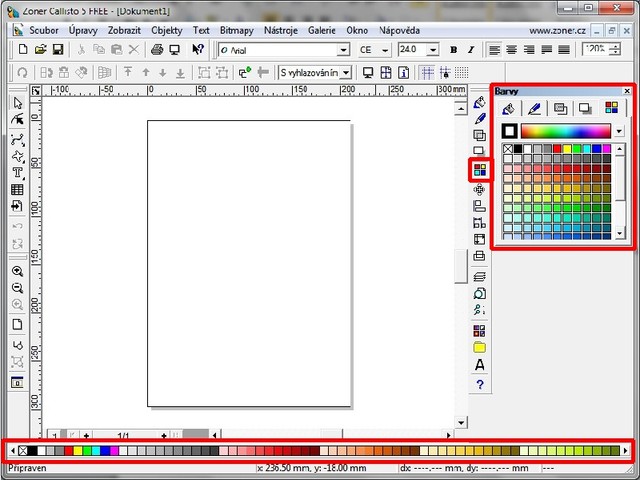
Obr. 1: Možnosti výběru přednastavených barev.
O tom, které barvy jsou právě nastaveny, se přesvědčíte v ukazateli barev. Je jím orámovaný čtvereček v galerii nebo v plovoucím okně pro barvy. Barva pera (obrysů) je indikována rámečkem a barva výplní čtvercem uprostřed.
Nově vkládaný objekt tedy převezme přednastavené barvy. Změna barev u vybraného objektu je stejná jako nastavení barev, tj. levým tlačítkem v barevné paletě změníte barvu obrysu, pravým změníte barvu výplně.

Obr. 2: Ukazatel aktuálně nastavených barev.
Změny v paletě barev
Barvy v paletě přímo změníte v dialogu Míchání barev. Ten lze vyvolat několika způsoby: poklepáním na příslušné políčko v barevné paletě, kliknutím na tlačítko se šipkou dolů na konci palety vpravo a výběrem položky Míchání barev… z lokálního menu nebo z hlavního menu Nástroje > Míchání barev…
V pravé části dialogu je zobrazena celá právě používaná barevná paleta (Standard). Kliknutím na libovolné políčko určíte, pro které políčko se bude nastavovat nová barva, kterou „namícháte“ v jednom ze čtyř barevných modelů (RGB, CMYK,…). Zvolenou barvu promítnete do aktuálního políčka klepnutím na tlačítko Naplnit.
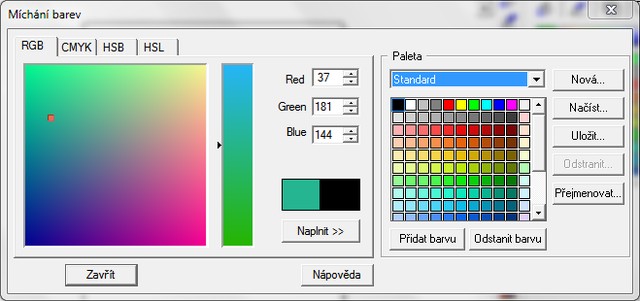
Obr. 3: Dialogové okno pro míchání barev.
27. Míchání vlastních barev (cvičení)
Úkol
- Nakreslete podle následující zadání vlajku Spojených států amerických.
- Předem si nastavte v Soubor > Nastavení dokumentu orientace Na šířku a nastavte šířku stránky 247 mm a výšku stránky 130 mm.
- Pomocí nástroje pro míchání barev si vytvořte následující vlastní barvy:
- Modrá (Old Glory Blue): R: 60, G: 59, B: 110;
- Červená (Old Glory Red): R: 178, G: 34, B: 52.
- Jako první vytvořte jeden červený pruh (obdélník) o těchto parametrech:
- šířka: 247 mm,
- výška: 10 mm,
- výplň: Old Glory Red,
- bez ohraničení.
- Dále tento pruh přesně umístěte k hornímu okraji stránky a pomocí vícenásobného kopírování rozmístěte ostatní pruhy pod sebe s posunem 10 mm.
- Nyní vytvořte modrý kanton (obdélník) s těmito parametry:
- šířka 98,8 mm,
- výška 70 mm,
- výplň: Old Glory Blue,
- bez ohraničení.
- Tento kanton umístěte, opět přesně, do levého horního rohu vlajky.
- Jako poslední vytvořte pole 50 bílých hvězd. Nejprve si vytvořte dvě hvězdy s bílou výplní a bez ohraničení s následujícími parametry:
- poloměr hvězdy: 4,2 mm,
- ostrost: 39 %,
- úhel: 18°,
- počet cípů: 5.
- Střed první z hvězd umístěte přesně na souřadnice:
- X: 8,23 mm,
- Y: 7,00 mm.
- Střed druhé z hvězd umístěte přesně na souřadnice:
- X: 16,46 mm,
- Y: 14,00 mm.
- První hvězdu pomocí vícenásobného kopírování rozmístěte do pole 6 × 5 s následujícími posuny:
- X: 16,46 mm,
- Y: 14,00 mm.
- Druhou hvězdu pomocí vícenásobného kopírování rozmístěte do pole 5 × 4 s následujícími posuny:
- X: 16,46 mm,
- Y: 14,00 mm.
- Hotovo! Úkol uložte pod názvem ukol7.zmf do složky Callisto.
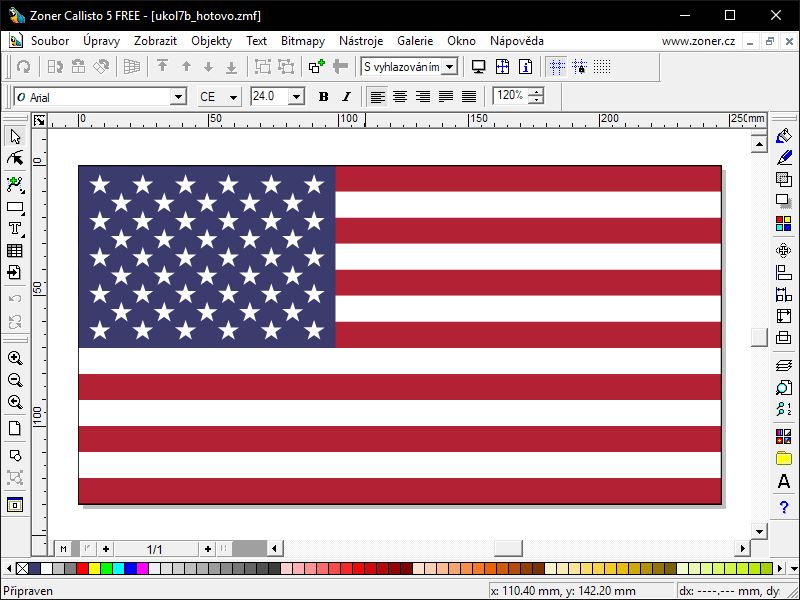
28. Nastavení výplně

22. základní škola Plzeň, Na Dlouhých 49, příspěvková organizace
Tento materiál byl vytvořen v rámci projektu Operačního programu Vzdělávání pro konkurenceschopnost.
| Projekt MŠMT ČR | EU PENÍZE ŠKOLÁM |
|---|---|
| Číslo projektu | Z.1.07/1.4.00/21.2732 |
| Název projektu školy | EU Peníze školám |
| Klíčová aktivita III/2 | Inovace a zkvalitnění výuky prostřednictvím ICT |
Sada č. 1
Identifikátor DUM: VY_32_INOVACE_1ICT6-9roč_28
Vzdělávací oblast: Člověk a umění
Vzdělávací obor: Výtvarná výchova
Název: Nastavení výplně
Autor: Mgr. Ondřej Hajduch
Stručná anotace: Seznámení se s různými typy výplní objektů a jejich nastavením.
Klíčová slova: výplň, barevný přechod, lineární, kruhový, kónický, obdélníkový, křížový a přizpůsobivý.
Metodické zhodnocení: Žáci se seznámí s různými typy výplní objektů a jejich nastavením.
Ověřeno: 23. 4. 2013 (VI.C)
Autorem materiálu a všech jeho částí, není-li uvedeno jinak, je Mgr. Ondřej Hajduch
28. Nastavení výplně (studijní text)
Kromě výplně jednoduchou barvou může být objekt vyplněn barevným přechodem, bitovou mapou nebo fraktálovou výplní. Všechny tyto výplně se nastavují v galerii pro výplně.
Zoner Callisto umí 6 druhů barevných přechodů: lineární, kruhový, kónický, obdélníkový, křížový a přizpůsobivý. Konkrétní druh přechodu vyberte ve vyskakovacím seznamu v galerii Výplň.

Obr. 1: Aktivace galerie Výplň.
Pro jednotlivé barevné přechody můžete nastavovat další parametry. Kromě použití boxů v pravé části galerie můžete použít myš a tažením se současně stisknutou klávesou v přehledovém okénku parametry nastavovat vizuálně.
- lineární přechod: úhel natočení - se současně stisknutou klávesou Shift,
- kónický přechod: počáteční úhel - s klávesou Shift, střed - s klávesou Ctrl,
- kruhový přechod: střed - s klávesou Ctrl,
- obdélníkový přechod: počáteční úhel - s klávesou Shift, střed - s klávesou Ctrl,
- křížový přechod: počáteční úhel - s klávesou Shift, střed - s klávesou Ctrl,
- přizpůsobivý: střed - s klávesou Ctrl.
Dalším parametrem je počet kroků. Velký počet kroků (nad 100) přináší kvalitní barevný přechod, ale zpomaluje proces tvorby obrázku. Maximální počet kroků je 500.
Režim „Kapátko“ se používá pro "nasátí" již použité barvy v dokumentu pod ukazatelem myši.
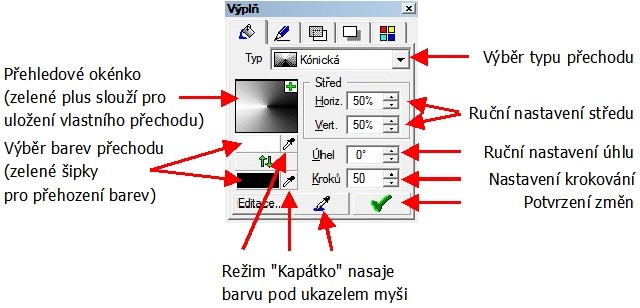
Obr. 2: Popis funkcí dialogového okna Výplň.
Bitmapová výplň
Objekt může být vyplněn rastrovým obrázkem, přičemž ta je ořezána přesně do jeho okrajů. Bitmapové výplně se také nastavují v galerii pro výplně. Jako typ zvolte Bitmapová a klepněte na tlačítko Ze souboru. V tradičním dialogu pro otevření souboru vyberte příslušný rastrový obrázek. Vše nakonec potvrďte zelenou "fajfkou".
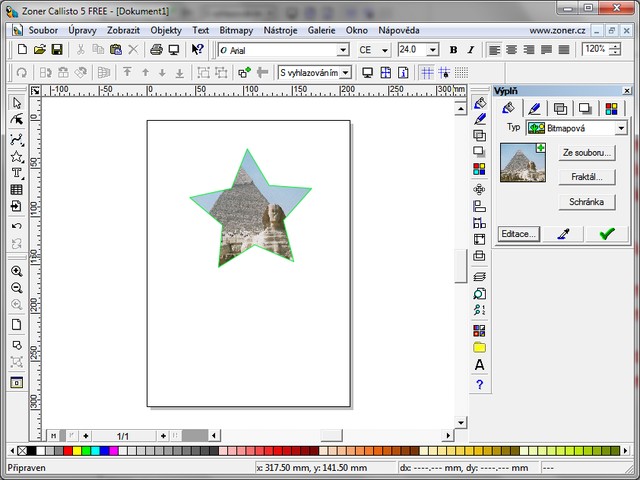
Obr. 3: Nastavení bitmapové výplně.
28. Nastavení výplně (cvičení)
Úkol
- Vytvořte kresbu podle předlohy (barvy se mohou vhodně lišit).
- U každého objektu (minimálně 5) nastavte pokaždé jinou výplň pomocí barevného přechodu.
- Na závěr vytvořte pozadí pomocí obdelníku s bitmapovou výplní louka.jpg
- Uložte výsledný soubor pod názvem ukol8.zmf do složky Callisto.
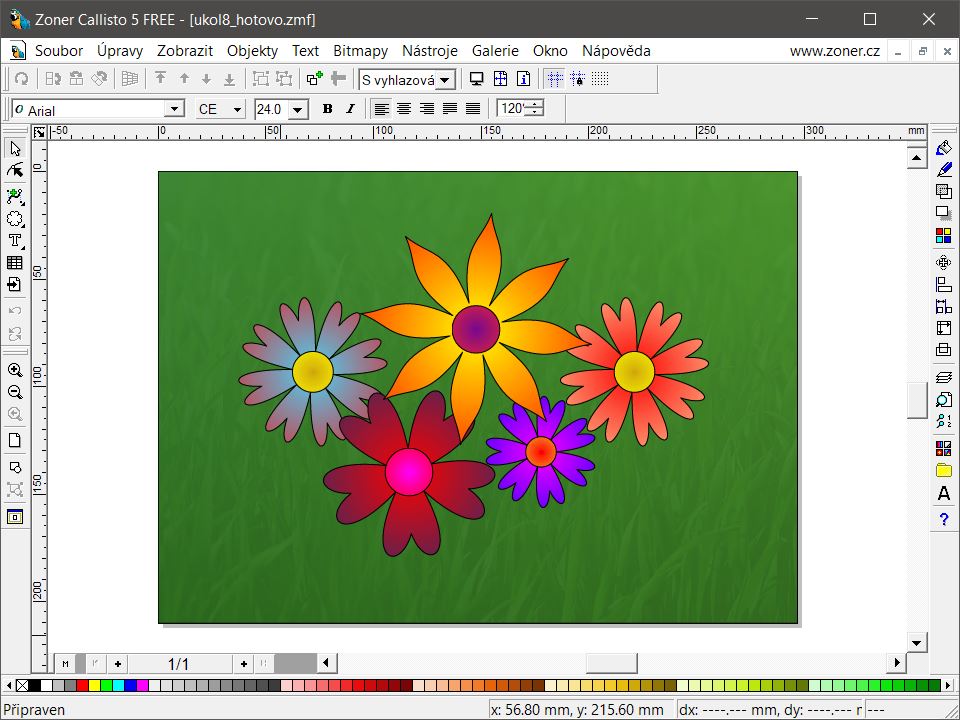
29. Nastavení obrysu

22. základní škola Plzeň, Na Dlouhých 49, příspěvková organizace
Tento materiál byl vytvořen v rámci projektu Operačního programu Vzdělávání pro konkurenceschopnost.
| Projekt MŠMT ČR | EU PENÍZE ŠKOLÁM |
|---|---|
| Číslo projektu | Z.1.07/1.4.00/21.2732 |
| Název projektu školy | EU Peníze školám |
| Klíčová aktivita III/2 | Inovace a zkvalitnění výuky prostřednictvím ICT |
Sada č. 1
Identifikátor DUM: VY_32_INOVACE_1ICT6-9roč_29
Vzdělávací oblast: Člověk a umění
Vzdělávací obor: Výtvarná výchova
Název: Nastavení obrysu
Autor: Mgr. Ondřej Hajduch
Stručná anotace: Seznámení s postupy nastavení obrysu nebo čáry.
Klíčová slova: obrys, pero, šířka čáry, typ čáry, barva čáry, zakončení čáry.
Metodické zhodnocení: Žáci se seznámí s postupy nastavení obrysu nebo čáry.
Ověřeno: 14. 5. 2013 (VI.C)
Autorem materiálu a všech jeho částí, není-li uvedeno jinak, je Mgr. Ondřej Hajduch
29. Nastavení obrysu (studijní text)
V terminologii Zoner Callista se pojmem „pero“ označují vlastnosti čáry nebo obrysu objektu, které se nastavují v dialogovém okně Pero (Ctrl+2).
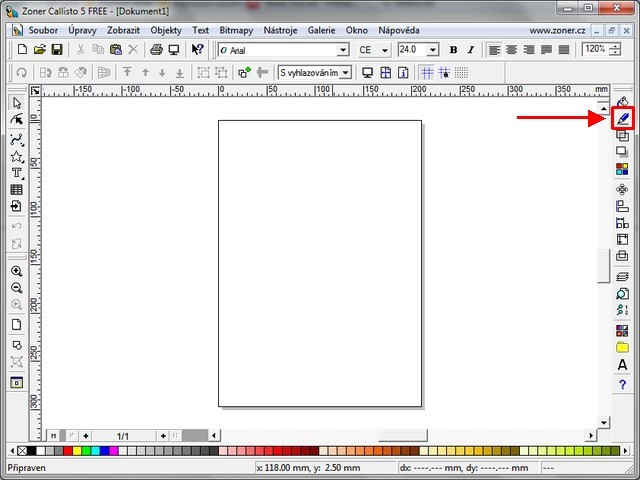
Obr 1: Aktivace dialogového okna Pero.
Obrys může mít tyto vlastnosti:
- Typ čáry - tj. jestli má být plná, čárkovaná, tečkovaná nebo čerchovaná. Typ se volí ve vyskakovacím seznamu.
- Šířka čáry - která se zadává v numerickém boxu Šířka. Síla čáry 0 znamená, že čára bude mít nejmenší možnou sílu.
- Barva čáry - klepnutím na tlačítko s barvou získáte paletku, kde jsou všechny barvy aktuální uživatelské palety. Klepnutím na konkrétní políčko zvolíte novou barvu pera. Tlačítko je sloučeno s tlačítkem pro vyvolání kapátka, kterým můžete „nasát“ barvu z libovolného objektu v dokumentu.
- Zakončení čáry - šipky, které se nastavuje ve dvou vyskakovacích boxech. Pokud nesouhlasí konce, můžete je klepnutím na tlačítko se dvěma šipkami přehodit.
Tlačítko Výchozí vymaže provedené změny a nastaví vše na původní hodnoty.
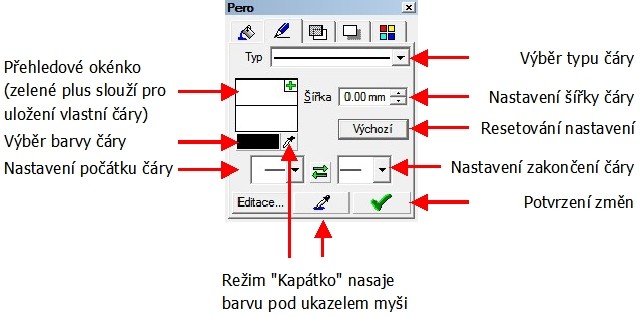
Obr. 2: Popis dialogového okna Pero.
29. Nastavení obrysu (cvičení)
Úkol
- Vytvořte kresbu olympijské vlajky podle předlohy.
- Velikost kružnice 40 mm, šířka obrysu 5 mm.
- Jednotlivé kruhy přesně rozmístěte.
- Použijte přesné odstíny jednotlivých barev takto:
- modrá - RGB: (0, 133, 199);
- černá - RGB: (0, 0, 0);
- žlutá - RGB: (244, 195, 0);
- zelená - RGB: (0, 159, 61);
- červená - RGB: (223, 0, 36).
- Výsledný soubor uložte pod názvem ukol9.zmf do složky Callisto.
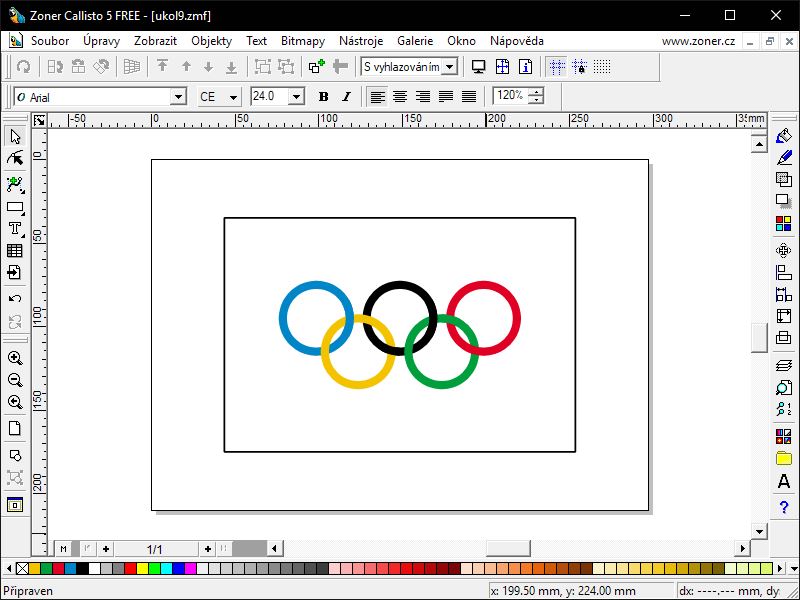
30. Nastavení stínu

22. základní škola Plzeň, Na Dlouhých 49, příspěvková organizace
Tento materiál byl vytvořen v rámci projektu Operačního programu Vzdělávání pro konkurenceschopnost.
| Projekt MŠMT ČR | EU PENÍZE ŠKOLÁM |
|---|---|
| Číslo projektu | Z.1.07/1.4.00/21.2732 |
| Název projektu školy | EU Peníze školám |
| Klíčová aktivita III/2 | Inovace a zkvalitnění výuky prostřednictvím ICT |
Sada č. 1
Identifikátor DUM: VY_32_INOVACE_1ICT6-9roč_30
Vzdělávací oblast: Člověk a umění
Vzdělávací obor: Výtvarná výchova
Název: Nastavení stínu
Autor: Mgr. Ondřej Hajduch
Stručná anotace: Seznámení s postupy nastavení stínu u objektu.
Klíčová slova: stín, měkký stín, průhlednost, jas, rozmazání, posun.
Metodické zhodnocení: Žáci se seznámí s postupy nastavení stínu u objektu.
Ověřeno: 14. 5. 2013 (VI.C)
Autorem materiálu a všech jeho částí, není-li uvedeno jinak, je Mgr. Ondřej Hajduch
30. Nastavení stínu (studijní text)
Stíny objektů se nastavují v dialogovém okně Stín (Ctrl+4).

Obr. 1: Aktivace dialogového okna Stín.
Vytvoření stínu je vlastně vytvoření připojené kopie objektu s určitými vlastnostmi: barvou, posunutím a nakloněním.
Zoner Callisto umí používat 4 typy stínů:
Jednobarevný - Stín určený barvou je jednobarevný bez ohledu na pero a výplň objektu. Barvu stínu určíte kliknutím na velké barevné tlačítko pod přehledovým okénkem.
Změna jasu - stíny určené jasem se nastavují v relativních hodnotách v intervalu -100 až 100. Záporné hodnoty znamenají, že stín je tmavší než originál, kladné naopak. To znamená, že stín s nastavením -100 bude černý, naopak stín s hodnotou 100 bude bílý.
Průhledný - stíny určené jasem s průhledností se nastavují stejně jako jasové stíny. Rozdíl je v tom, stín objektu je průhledný, což v mnoha případech lépe odpovídá realitě. Nastavuje se od 0 (neprůhledný) do 100 (maximálně průhledný).
Měkký - vykresluje se jako průhledný barevný přechod z výchozí barvy (nejčastěji šedá) do barvy pozadí. V boxu Rozm. nastavíte velikost „rozmazaného“ okraje stínu. (nejlépe odpovídá realitě)

Obr. 2: Popis dialogového okna Stín.
30. Nastavení stínu (cvičení)
Úkol
- Vytvořte 5 ovládacích tlačítek podle předlohy.
- U každého tlačítka nastavte stejný stín takto:
- barva stínu R:60, G:60, B:60;
- typ stínu: měkký;
- posun X a Y obojí 0 mm;
- rozmázání: 20 mm.
- Výsledný soubor si uložte pod názvem ukol10.zmf do složky Callisto.
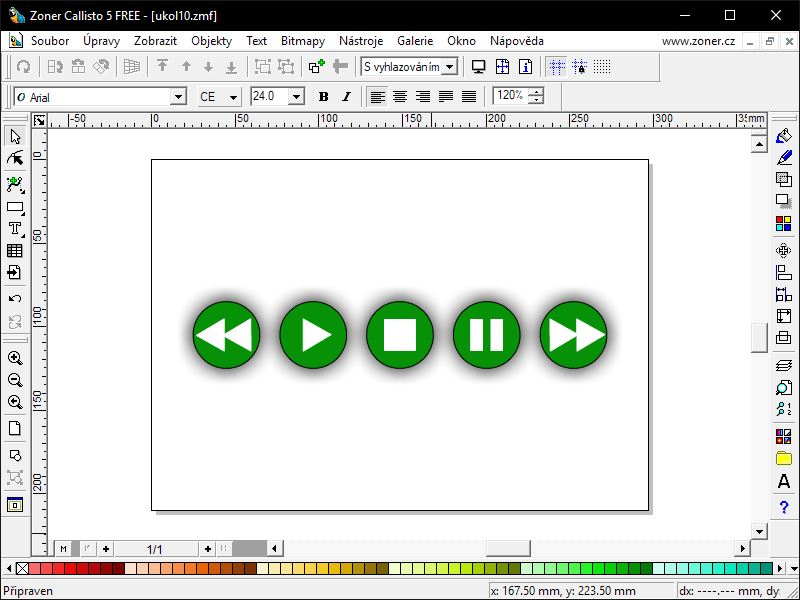
31. Nastavení průhlednosti

22. základní škola Plzeň, Na Dlouhých 49, příspěvková organizace
Tento materiál byl vytvořen v rámci projektu Operačního programu Vzdělávání pro konkurenceschopnost.
| Projekt MŠMT ČR | EU PENÍZE ŠKOLÁM |
|---|---|
| Číslo projektu | Z.1.07/1.4.00/21.2732 |
| Název projektu školy | EU Peníze školám |
| Klíčová aktivita III/2 | Inovace a zkvalitnění výuky prostřednictvím ICT |
Sada č. 1
Identifikátor DUM: VY_32_INOVACE_1ICT6-9roč_31
Vzdělávací oblast: Člověk a umění
Vzdělávací obor: Výtvarná výchova
Název: Nastavení průhlednosti
Autor: Mgr. Ondřej Hajduch
Stručná anotace: Seznámení s postupy nastavení průhlednosti objektu.
Klíčová slova: průhlesnost, jednobarevná průhlednost, průhlednost přechodem.
Metodické zhodnocení: Žáci se seznámí s postupy nastavení průhlednosti objektu.
Ověřeno: 21. 5. 2013 (VI.C)
Autorem materiálu a všech jeho částí, není-li uvedeno jinak, je Mgr. Ondřej Hajduch
31. Nastavení průhlednosti (studijní text)
Průhlednost je další vlastností objektu a udává, do jaké míry a jakým způsobem bude objekt průhledný.
K nastavování průhlednosti použijte dialogové okno Průhlednost (Ctrl+3).
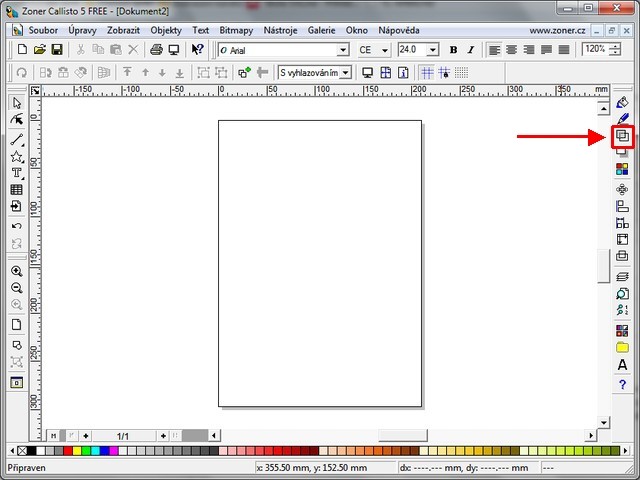
Obr. 1: Aktivace dialogového okna Průhlednost.
Nastavování průhlednosti je téměř identické jako nastavování výplní, avšak místo barev se nastavuje procentuální hodnota průhlednosti. 100% znamená, že objekt je úplně průhledný, 0% znamená neprůhledný objekt.
Jednobarevná průhlednost - objekt má stejnou průhlednost ve všech částech.
Průhlednost definovaná přechodem - průhlednost objektu se postupně mění. Například u lineárního přechodu je průhlednost na začátku objektu 100procentní a na konci žádná.
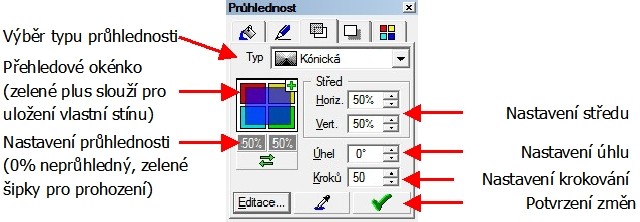
Obr. 2: Popis možností dialogového okna Průhlednost.
Samozřejmě že i tyto přednastavené hraniční hodnoty je možno měnit. Podobně jako existuje 6 druhů barevných přechodů, je možno použít 6 průhledností definovaných přechodem.
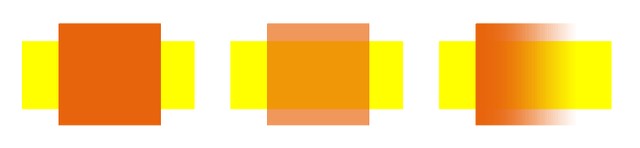
Obr. 3: Různé ukázky průhlednosti (neprůhledný, jednobarevná průhlednost, průhlednost přechodem).
31. Nastavení průhlednosti (cvičení)
Úkol
- Vytvořte kresbu ciferníku podle předlohy níže (využijte úkolu 2 z cvičení č. 24).
- Finální kresbu překryjte kruhovým objektem, kterému nastavte jednoduchou výplň R:101, G:101, B:101.
- Dále tomuto objektu nastavte průhlednost s následujícími parametry:
- typ: kruhová,
- střed: 50%,
- kroky: 400,
- průhlednost u okraje: 0%,
- průhlednost u středu: 100%,
- přidejte bod na pozici 40 s průhledností 66%.
- Výsledný soubor si uložte pod názvem ukol11.zmf do složky Callisto.

32. Zarovnání a rozmístění objektů

22. základní škola Plzeň, Na Dlouhých 49, příspěvková organizace
Tento materiál byl vytvořen v rámci projektu Operačního programu Vzdělávání pro konkurenceschopnost.
| Projekt MŠMT ČR | EU PENÍZE ŠKOLÁM |
|---|---|
| Číslo projektu | Z.1.07/1.4.00/21.2732 |
| Název projektu školy | EU Peníze školám |
| Klíčová aktivita III/2 | Inovace a zkvalitnění výuky prostřednictvím ICT |
Sada č. 1
Identifikátor DUM: VY_32_INOVACE_1ICT6-9roč_32
Vzdělávací oblast: Člověk a umění
Vzdělávací obor: Výtvarná výchova
Název: Zarovnání a rozmístění objektů
Autor: Mgr. Ondřej Hajduch
Stručná anotace: Seznámení s postupy zarovnání a rozmístění objektů.
Klíčová slova: zarovnání, rozmístění
Metodické zhodnocení: Žáci se seznámí s postupy zarovnání a rozmístění objektů
Ověřeno: 4. 4. 2013 (VIII.A)
Autorem materiálu a všech jeho částí, není-li uvedeno jinak, je Mgr. Ondřej Hajduch
32. Zarovnání a rozmístění objektů (studijní text)
Zarovnání objektů
Použití dialogového okna Zarovnání objektů (Ctrl+7) dokáže ušetřit spoustu času při dolaďování přesné polohy více objektů, zejména pokud poloha spolu souvisí.

Obr. 1: Aktivace dialogového okna Zarovnání objektů.
Podobně jako u textu existují tři základní způsoby zarovnání a to vlevo, vpravo a na střed. Pro vertikální směr analogicky: nahoru, dolů a na střed.
Zarovnat objekty lze podle
- velikosti výběru – objekty se budou zarovnávat k obdélníku, který ohraničuje vybrané objekty.
- prvního vybraného objektu – objekty se budou zarovnávat pouze k prvnímu vybranému objektu.
- okraje stránky – objekty se budou zarovnávat k okraji stránky.
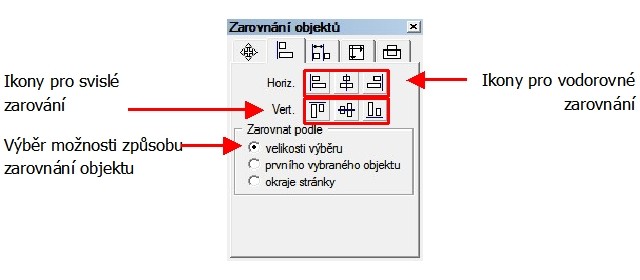
Obr. 2: Popis dialogového okna Zarovnání objektů.
Rozmístění objektů
Dialogové okno Rozmístění objektů (Ctrl+8) v Zoner Callistu nabízí velké množství variant rozmístění objektů.
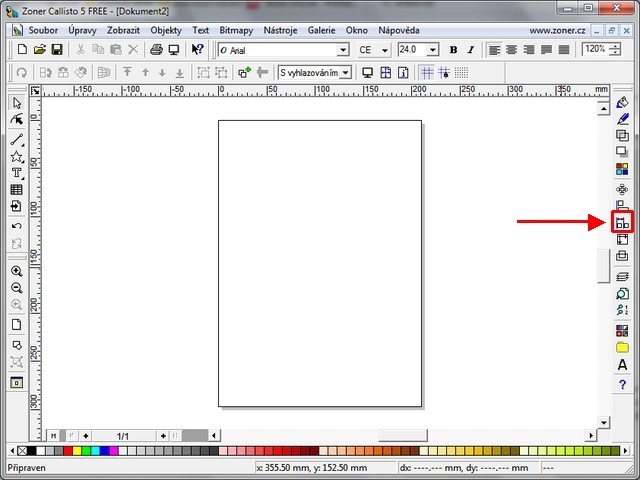
Obr. 3: Aktivace dialogového okna Rozmístění objektů.
V horizontálním směru lze rozmístit objekty vlevo, na střed, vpravo, nebo pravidelně rozmístit. Např. pokud vyberete více objektů a kliknete na tlačítko Vlevo, objekty se seřadí tak, aby levé strany objektů byly od sebe stejně vzdáleny. Volbou Pravidelné rozmístění se objekty rozmístí tak, aby mezi nimi byla stejná vzdálenost.
Pro vertikální směr lze objekty rozmístit nahoru, na střed, dolů, nebo pravidelně rozmístit.
Rozmístění se může provádět do oblasti vymezené současnými hranicemi vybraných objektů (volba velikost výběru), do oblasti podle prvního vybraného objektu (volba prvního vybraného objektu) nebo do celé stránky dokumentu (volba okraje stránky).
Pořadí objektů při rozmístění závisí na původním pořadí geometrických středů objektů. Pokud však zvolíte pořadí rozmístění podle výběru, můžete při vybírání objektů stanovit, který objekt má být první, druhý atd.
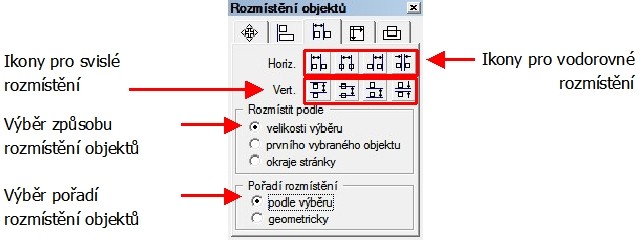
Obr. 4: Popis dialogového okna Rozmístění objektů.
32. Zarovnání a rozmístění objektů (cvičení)
Úkol
- Vytvořte kresbu podle předlohy níže.
- Výsledný soubor si uložte do pod názvem ukol12.zmf do složky Callisto.

Nápověda:
- jednička - využijte zarovnání na střed podle prvního vybraného objektu
- dvojka - vytvořte si menší vnitřní čtverec (zarovnání na střed) pro rozmístění puntíků, u puntíků použijte pravidelné rozmístění
- trojka - totéž jako u dvojky
- čtyřka - vytvořte si menší vnitřní čtverec, nejprve zarovnejte levé puntíky, poté pravé puntíky, použijte pravidelné rozmístění
- pětka - spojte postup při tvorbě čtyřky a jedničky
- šestka - vycházejte z tvorby čtyřky
33. Velikost a kombinace objektů

22. základní škola Plzeň, Na Dlouhých 49, příspěvková organizace
Tento materiál byl vytvořen v rámci projektu Operačního programu Vzdělávání pro konkurenceschopnost.
| Projekt MŠMT ČR | EU PENÍZE ŠKOLÁM |
|---|---|
| Číslo projektu | Z.1.07/1.4.00/21.2732 |
| Název projektu školy | EU Peníze školám |
| Klíčová aktivita III/2 | Inovace a zkvalitnění výuky prostřednictvím ICT |
Sada č. 1
Identifikátor DUM: VY_32_INOVACE_1ICT6-9roč_33
Vzdělávací oblast: Člověk a umění
Vzdělávací obor: Výtvarná výchova
Název: Velikost a kombinace objektů
Autor: Mgr. Ondřej Hajduch
Stručná anotace: Seznámení s postupy sjednocení velikosti objektů a logických operací s objekty.
Klíčová slova: sjednocení velikosti, spojení objektů, průnik objektů, kombinace objektů, ořez objektů.
Metodické zhodnocení: Žáci se seznámí s postupy sjednocení velikosti objektů a logických operací s objekty.
Ověřeno: 11. 4. 2013 (VIII.A)
Autorem materiálu a všech jeho částí, není-li uvedeno jinak, je Mgr. Ondřej Hajduch
33. Velikost a kombinace objektů (studijní text)
Sjednocení velikosti objektů
V Zoner Callistu můžete snadno sjednotit velikost více vybraných objektů v jedné nebo v obou osách prostřednictvím dialogového okna Sjednocení velikosti (Ctrl+9).

Obr. 1: Aktivace dialogového okna Sjednocení velikosti
V každé ose je možno stanovit novou velikost podle největšího nebo nejmenšího objektu nebo podle průměrné hodnoty všech velikostí.
Pokud je mezi vybranými objekty zahrnutými do sjednocení velikosti nepravidelný objekt, např. čára nebo kružnice, je pro výpočet velikosti směrodatný opsaný obdélník tohoto objektu, který se rovná rámci, jenž se vykresluje při vybrání tohoto objektu editačním nástrojem.
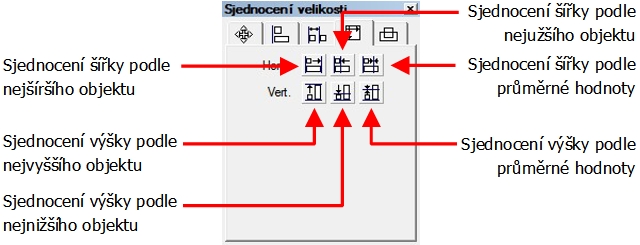
Obr. 2: Popis tlačítek dialogového okna Sjednocení velikosti.
Logické operace s objekty
Zoner Callisto umožňuje spojení dvou a více objektů do jednoho, vytvoření objektu, který vzniká z průniků dvou a více objektů a ořezání objektu jedním nebo více objekty. Tyto operace se provádějí prostřednictvím dialogového okna Logické operace (Ctrl+0).
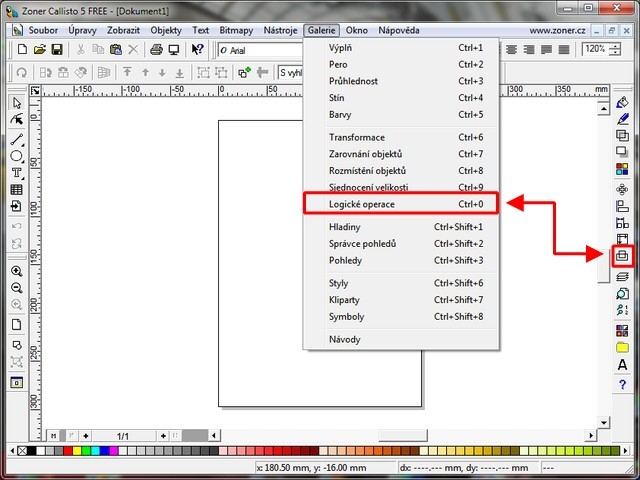
Obr. 3: Aktivace dialogového okna Logické operace.
Spojení objektů
Vyberte dva objekty a klepněte na tlačítko pro spojení. Vznikne nový objekt, který bude mít vlastnosti podle toho objektu, který se nachází dále z hlediska viditelnosti.

Obr. 4: Příklad spojení dvou objektů.
Průnik objektů
Vyberte dva objekty a klepněte na tlačítko pro průnik objektů. Vznikne nový objekt podle části, kterou se oba objekty překrývaly.

Obr. 5: Příklad průniku dvou objektů.
Ořez pomocí objektů
Provádí ve dvou krocích: nejprve vyberte objekt nebo objekty, které budou označeny jako tzv. řezací objekty a klikněte na první tlačítko z ohraničené skupiny. Pak vyberte objekt, který má být ořezán, a klikněte na druhé tlačítko.
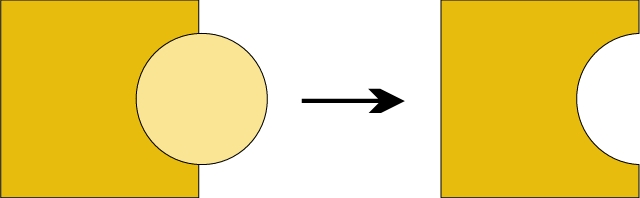
Obr. 6: Příklad ořezu pomocí objektů.
Kombinace objektů
Zajímavou funkcí je kombinace objektů. Kombinuje spojení objektů s ořezem a průnikem objektů. Funguje tak, nejprve spojí dva a více objektů do jednoho a posléze z něho „vyřízne“ části, které mají společné (průnik).

Obr. 7: Příklad kombinace objektů.
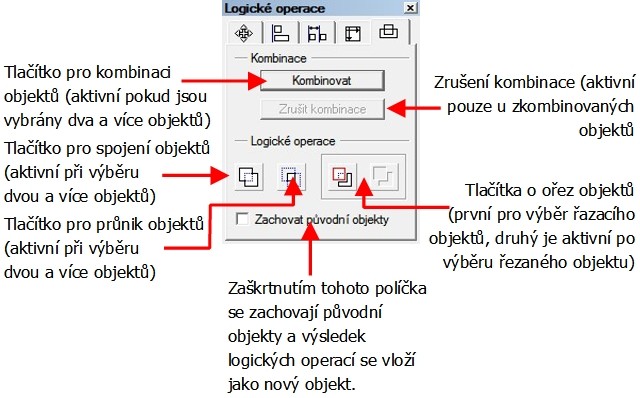
Obr. 8: Popis dialogového okna Logické operace
Funkce dialogového okna Logické operace jsou též přístupné v hlavním menu Objekty | Logické operace | … nebo Objekty | Kombinovat (Ctrl + K).
33. Velikost a kombinace objektů (cvičení)
Úkol č. 1
- Stáhněte si soubor ukol13a.zmf do složky Callisto.
- Otevřete si ho a upravte ho podle předlohy níže.
- Výsledný soubor si uložte.
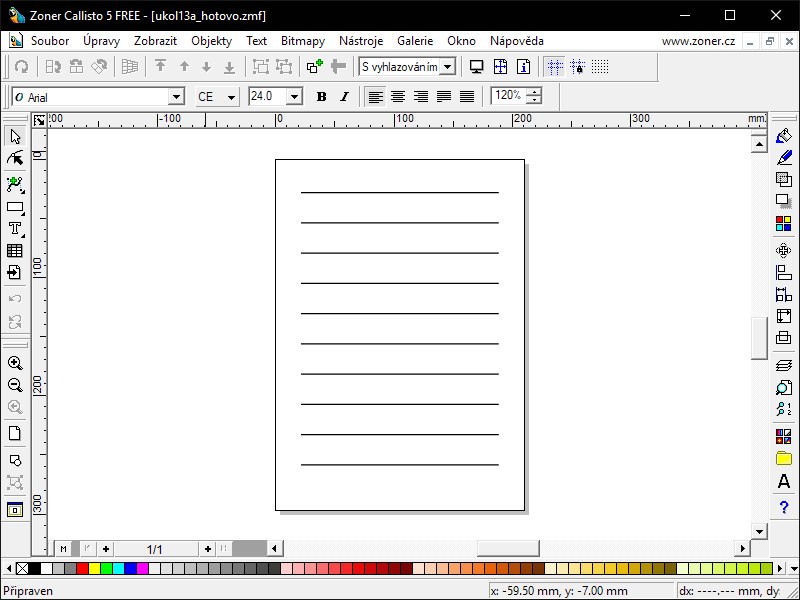
Nápověda: použijte sjednocení velikosti, pravidelné rozmístění a zarovnání na střed.
Úkol č. 2
- Vytvořte kresbu ozubeného kola podle předlohy níže.
- Objekt zarovnejte na střed stránky.
- Výsledný soubor si uložte pod názvem ukol13b.zmf do složky Callisto.
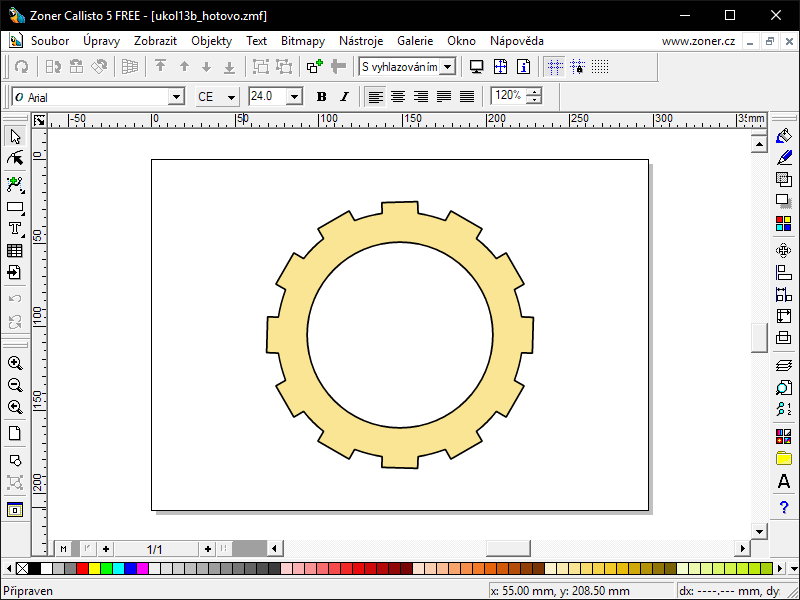
Nápověda: použijte dva kruhy, jeden malý obdélník.
34. Další operace s objekty

22. základní škola Plzeň, Na Dlouhých 49, příspěvková organizace
Tento materiál byl vytvořen v rámci projektu Operačního programu Vzdělávání pro konkurenceschopnost.
| Projekt MŠMT ČR | EU PENÍZE ŠKOLÁM |
|---|---|
| Číslo projektu | Z.1.07/1.4.00/21.2732 |
| Název projektu školy | EU Peníze školám |
| Klíčová aktivita III/2 | Inovace a zkvalitnění výuky prostřednictvím ICT |
Sada č. 1
Identifikátor DUM: VY_32_INOVACE_1ICT6-9roč_34
Vzdělávací oblast: Člověk a umění
Vzdělávací obor: Výtvarná výchova
Název: Další operace s objekty
Autor: Mgr. Ondřej Hajduch
Stručná anotace: Seznámení s dalšími operacemi s objekty (zrcadlení, pořadí, seskupování, deformace)
Klíčová slova: zrcadlení, pořadí, seskupování, deformace.
Metodické zhodnocení: Žáci se seznámí s dalšími operacemi s objekty (zrcadlení, pořadí, seskupování, deformace).
Ověřeno: 18. 4. 2013 (VIII.A)
Autorem materiálu a všech jeho částí, není-li uvedeno jinak, je Mgr. Ondřej Hajduch
34. Další operace s objekty (studijní text)

Obr. 1: Popis tlačítek na alternativním panelu při vybraném objektu.
Zrcadlení objektů
Zoner Callisto nabízí 3 možnosti zrcadlení:
- Zrcadlení podle osy x - vybraný objekt překlopíte vodorovně kliknutím na tlačítko v alternativním panelu při vybraném objektu.
- Zrcadlení podle osy y - podobně jako u zrcadlení podle osy x, ale objekt se překlopí svisle.
- Zrcadlení podle libovolné osy - Stiskněte tlačítko této funkce v alternativním panelu nástrojů. Klepněte levým tlačítkem myši v bodě pracovní plochy, který bude počátkem osy zrcadlení. Tažením myší stanovíte osu zrcadlení a novou podobu objektu.
Seskupování objektů
Zoner Callisto umožňuje uzavřít více objektů do jedné skupiny, takže se budou při manipulacích chovat jako jeden objekt. Máte-li například přesně umístěno u sebe více objektů a často s nimi jako s celkem manipulujete, sdružte je do skupiny. Ušetříte spoustu času při neustálém označování objektů.
Sdružování do skupin je velmi jednoduché. Vyberte dva a více objektů a klepněte na tlačítko se spojenými čtverci. Objekty jsou sdruženy. Sdružení se provádí také volbou v hlavním menu Objekty | Vytvořit skupinu nebo klávesovou zkratkou Ctrl + G.
Vytvořenou skupinu rozdělíte následovně. Kliknutím na ni ji označíte a v alternativním panelu nástrojů klepnete na tlačítko s rozdělenými čtverci. Rozdělení vyvoláte také volbou v hlavním menu Objekt | Rozdělit skupinu nebo klávesovou zkratkou Ctrl + U.
Tímto způsobem můžete slučovat i skupiny navzájem. Pokud jsou skupiny navzájem sdruženy v jednu skupinu, Zoner Callisto zachovává při rozbití této skupiny původní skupiny (podskupiny).
Pořadí objektů
V Zoner Callistu můžete jednoduchým způsobem určovat pořadí překrývání objektů. Objekty se vykreslují v pořadí, v jakém byly vloženy. Nejstarší objekt je úplně dole a vykreslován jako první a posledně vložený objekt je nahoře a vykreslován jako poslední.
K ovlivnění pořadí, v jakém se mají objekty vykreslovat, slouží 4 následující funkce:
- Přesunutí o jeden objekt nahoru - vyberte objekt nebo skupinu objektů a klikněte na příslušné tlačítko v alternativním panelu nástrojů. Objekt se přemístí o jednu pozici výš. Volba odpovídá v hlavním menu Objekty | Pořadí objektů | O jeden nahoru nebo klávesové zkratce PgUp.
- Přesunutí o jeden objekt dolů - postup stejný jako v předchozím případě, ale objekt se přemístí o jednu pozici dolů. Volba odpovídá v hlavním menu Objekty | Pořadí objektů | O jeden dolů nebo klávesové zkratce PgDown.
- Přesunutí objektu úplně nahoru - klikněte na příslušné tlačítko v alternativní liště nástrojů. Objekt nebo skupina objektů se přemístí úplně nad všechny objekty. Funkce se vyvolá také v hlavním menu Objekty | Pořadí objektů | Úplně nahoru nebo klávesovou zkratkou Ctrl + PgUp.
- Přesunutí objektu úplně dolů - postup je podobný jako v předchozích případech. Objekt se přemístí pod všechny ostatní objekty. Funkce se vyvolá také v hlavním menu Objekty | Pořadí objektů | Úplně dolů nebo klávesovou zkratkou Ctrl + PgDown.
Deformace více objektů
Pomocí tvarovacího nástroje můžete deformovat jednotlivé objekty tažením za jeden z úchopových bodů. Je však možné deformovat i více objektů najednou.
Vyberte více objektů a zapněte tlačítko se zužujícím se objektem v alternativním panelu nástrojů. Je přepnuto do režimu deformace.
Označovací rámec je nyní čárkovaný a místo osmi úchopových bodů jsou kolem objektu čtyři. Tažením za některý z nich deformujete objekty. Po ukončení deformace vypněte příslušné tlačítko v alternativním panelu nástrojů. Kolem objektů se vykreslí zase standardní označovací rámec s osmi úchopovými body.
34. Další operace s objekty (cvičení)
Úkol 1
- Stáhněte si soubor ukol14a.zmf do složky Callisto.
- Upravte vytvořené objekty tak, aby tvořily výsledný terč podle kresby níže.
- Výsledek uložte do složky Callisto.

Nápověda: vše je zarovnáno na střed stránky, objekty mají stejnou barvu výplně i obrysu (jen největší kruh má černý obrys).
Úkol 2
- Stáhněte si soubor ukol14b.zmf do složky Callisto.
- Upravte vytvořené objekty tak, aby tvořily výslednou kresbu níže.
- Výsledek uložte do složky Callisto.
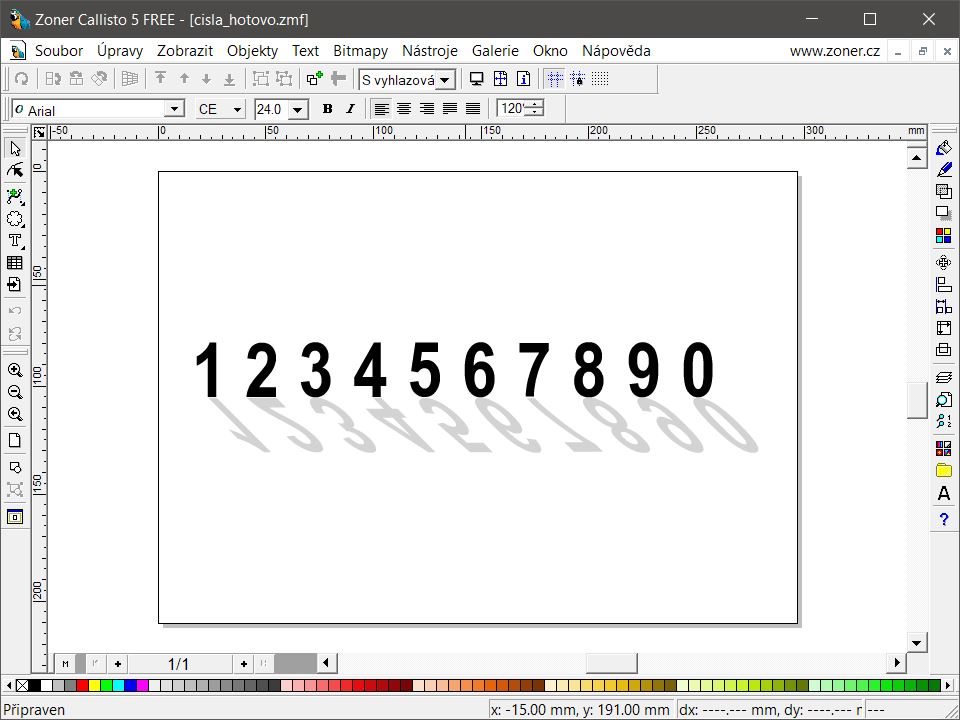
Tip: Před vytvářením efektu stínu si řadu čísel seskupte do skupiny pomocí klávesové zkratky Ctrl+G nebo přes menu Objekty > Vytvořit skupinu.
35. Vkládání textových objektů

22. základní škola Plzeň, Na Dlouhých 49, příspěvková organizace
Tento materiál byl vytvořen v rámci projektu Operačního programu Vzdělávání pro konkurenceschopnost.
| Projekt MŠMT ČR | EU PENÍZE ŠKOLÁM |
|---|---|
| Číslo projektu | Z.1.07/1.4.00/21.2732 |
| Název projektu školy | EU Peníze školám |
| Klíčová aktivita III/2 | Inovace a zkvalitnění výuky prostřednictvím ICT |
Sada č. 1
Identifikátor DUM: VY_32_INOVACE_1ICT6-9roč_35
Vzdělávací oblast: Člověk a umění
Vzdělávací obor: Výtvarná výchova
Název: Vkládání textových objektů
Autor: Mgr. Ondřej Hajduch
Stručná anotace: Seznámení s postupy vkládání a základní editace textových objektů.
Klíčová slova: odstavcový text, umělecký text, písmo.
Metodické zhodnocení: Žáci se seznámí s postupy vkládání a základní editace textových objektů.
Ověřeno: 25. 4. 2013 (VIII.A)
Autorem materiálu a všech jeho částí, není-li uvedeno jinak, je Mgr. Ondřej Hajduch
35. Vkládání textových objektů (studijní text)
Zoner Callisto nabízí nástroje pro dva druhy textu – umělecký a odstavcový.
Umělecký text zachovává svoji polohu vzhledem k rámci, při změně jeho tvaru či rozměrů se mu tedy přizpůsobuje a podle potřeby se deformuje.
Odstavcový text zachovává všechny parametry písma (druh, řez, velikost, zarovnání) a při změně rámce se podle jeho nové podoby přeformátuje podobně, jako text v běžném textovém editoru – slova se přeskládají tak, aby se vešla do řádku v rámci.
Odstavcový text použijete na delší pasáže textu. Umělecký text zase lépe využijete k psaní nápisů, nadpisů a výrazných sdělení.
Vkládání odstavcového textu
Nástroj pro vkládání odstavcového textu má na svém tlačítku písmeno „T“. Následuje postup jeho vložení pro oba dva, již zmíněné, postupy – tažením a číselným zadáním. Po volbě nástroje si všimněte změny kurzoru, který nese také informaci o druhu vkládaného objektu.

Postup tažením myši
Vyberte nástroj pro vkládání odstavcového textu a do dokumentu natáhněte rámec v místě, kam chcete text umístit. Po uvolnění tlačítka myši se zobrazí dvě vodorovné linky, které vymezují prostor pro vaše psaní.
Postup zadáním rozměrů rámce
Vyberte nástroj pro vkládání odstavcového textu a do dokumentu jen klepněte myší v místě, kde se má nacházet levý horní roh jeho rámce. Zobrazí se okno pro zadání rozměrů rámce, po potvrzení zadaných hodnot stiskem tlačítka OK nebo klávesy Enter se teprve vykreslí rámec pro psaní textu.
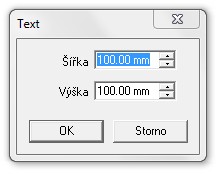
Obr. 1: Dialogové okno pro vkládání textu zadáním rozměrů.

Obr. 2: Textový rámec pro zadání odstavcového textu (modrá horní linka je nad textem).
Vkládání uměleckého textu
Pro vkládání uměleckého textu je určen nástroj, který vyvoláte stiskem tlačítka s písmenem „A“. Po jeho aktivaci si všimněte alternativního panelu.

Při umísťování nového uměleckého textu máte, na rozdíl od textu odstavcového, k dispozici také několik nástrojů v alternativním panelu, které budou popsány později.

Postup tažením myši
Vyberte nástroj pro vkládání uměleckého textu a do dokumentu myší natáhněte úsečku v libovolném úhlu (při stisknuté klávese Ctrl bude úhel skákat po 15°) – jeho budoucí základnu. Po uvolnění myši se zobrazí podobný rámec jako v případě odstavcového textu, ale první řádek textu bude posazen nad horní linku.
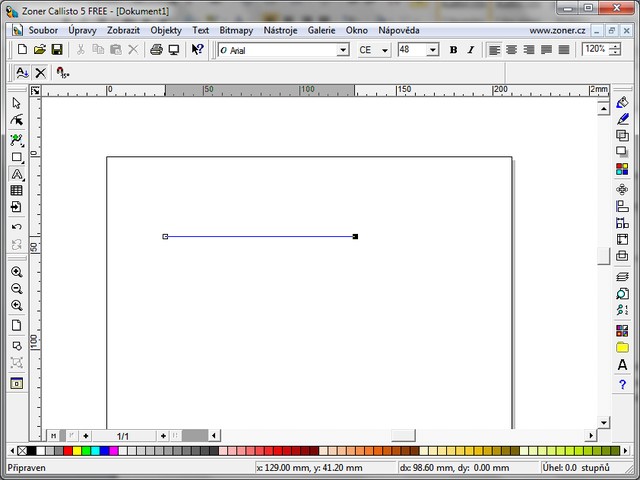
Obr. 3: Vodící úsečka při vkládání uměleckého textu.
Postup zadáním rozměrů rámce
Vyberte nástroj pro vkládání uměleckého textu a dále je postup stejný jako v případě odstavcového textu. Text bude, stejně jako při vložení tažením, posazen nad horní linku rámu.
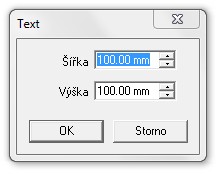
Obr. 4: Dialogové okno pro vkládání textu zadáním rozměrů.
Postup s využitím jiného objektu
Nejprve vložte do dokumentu nějakou objekt – např. kružnici. Vyberte nástroj pro vkládání uměleckého textu a v alternativním panelu zapněte volbu Umístit na křivku, zapnout můžete i Smazat původní objekt. Potom myší klikněte na kružnici. Podle ní se vytvoří „rám“, do kterého můžete začít psát text.
Po skončení psaní zvolte jiný nástroj, nejlépe výběrový a podívejte se, jak nově vložený text vypadá (vlevo zůstala pod textem i původní kružnice).
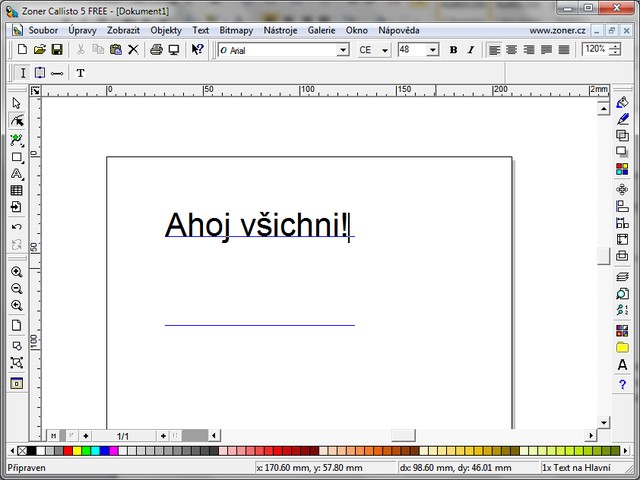
Obr. 5: Textový rámec pro zadání uměleckého textu (modrá horní linka je pod textem).
Základní editace textu
Editovat text můžete zpětně kliknutím na tlačítko Tvarovací nástroj na základním panelu (druhý shora) nebo dvojitým kliknutím na text.
Pokud chcete upravovat jen část textu, lze využít označování do bloku, které je stejné jako u běžného textového editoru.
Úprava písma
Samozřejmě, že lze měnit vzhled písma (typ, řez, velikost, zarovnání, barvu). K tomu slouží panel nástrojů Text, který nabízí základní funkce známé z běžného textového editoru (není potřeba zvlášť vysvětlovat). Písmo můžete měnit jak při vybraném objektu, tak i při aktivním tvarovacím nástroji.
Barvu lze měnit pomocí dialogových oken Výplň či Pero. Platí stejná pravidla jako u tvarů či úseček.

Obr. 6: Panel nástrojů Text.
Úpravy samotného objektu
I na textové objekty platí stejné postupy pro operace, které byly již popsány dříve (změna velikosti, rotace, přesouvání, zrcadlení, pořadí, atd.)
Pokud vám rámec okolo textu zčervená, znamená to, že zapsaný text se do rámce nevejde a je potřeba tento rámec zvětšit nebo zmenšit text.
35. Vkládání textových objektů (cvičení)
Úkol 1
- Otevřete si již vytvořený soubor ukol10.zmf (tlačítka přehrávače) a uložte si ho pod názvem ukol15a.zmf do složky Callisto.
- Doplňte tlačítka o popisky podle předlohy (písmo Tahoma, velikost 20 bodů, tučné).
- Barevná výplň popisků je stejná jako výplň tlačítek, obrys popisků nastavte na černý s šířkou 0,5 mm.
- Na závěr vytvořte okolní zaoblený obdélník s výplní R:225, G:225, B:225.
- Výsledný soubor si uložte jako ukol15a.zmf do složky Callisto.
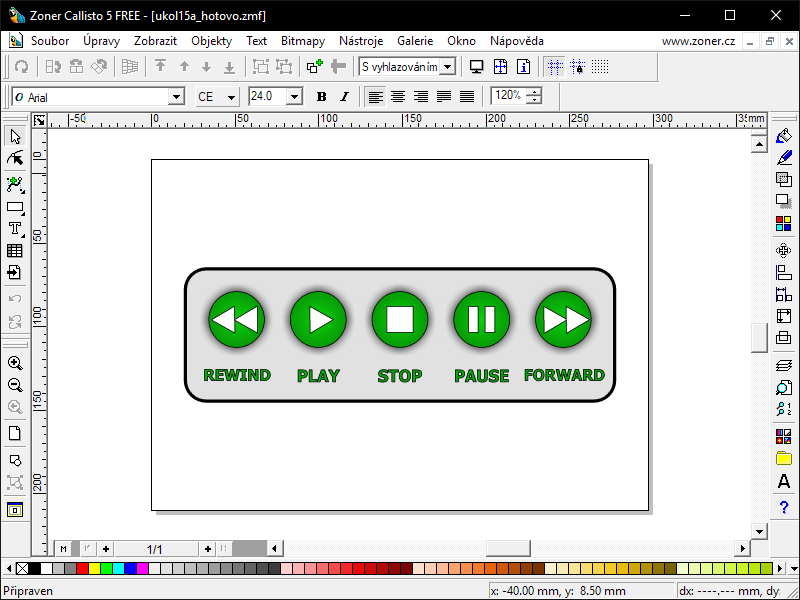
Úkol 2
- Vytvořte vizitku podle předlohy níže.
- Rozměr vizitky je 90 × 50 mm. Levý horní roh je umístěn na pozici X: 5 mm a Y: 5 mm.
- Výslednou vizitku seskupte do jednoho objektu a poté vícenásobně zkopírujte tak, aby se rozložily na celou A4 orientovanou na šířku.
- Výsledný soubor uložte pod názvem ukol15b.zmf do složky Callisto.

Detail vizitky
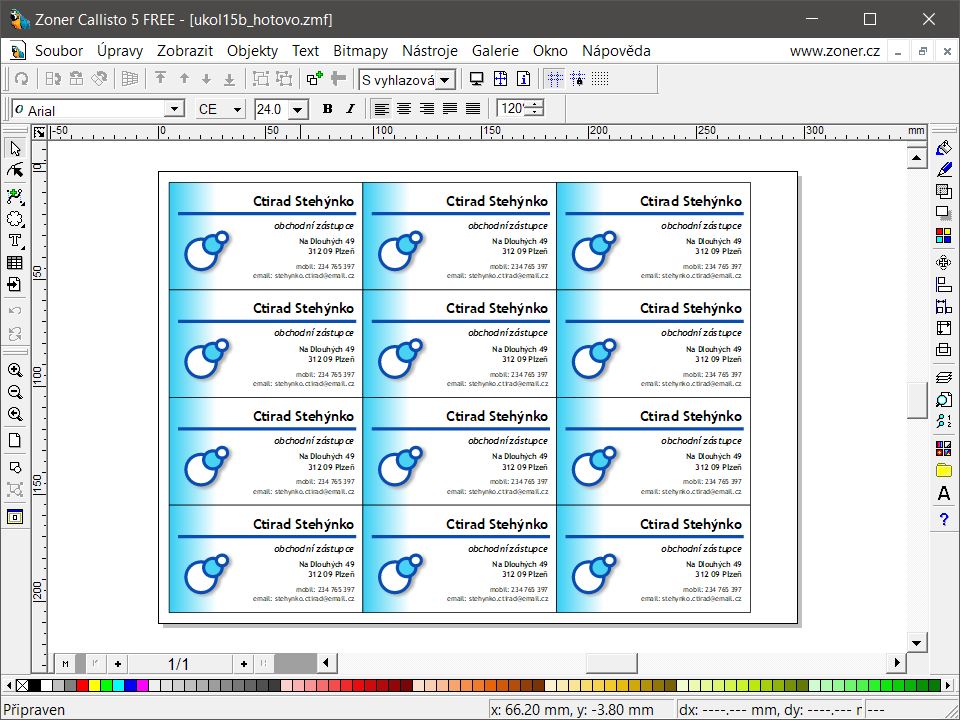
Celkový náhled
36. Tvarování objektů

22. základní škola Plzeň, Na Dlouhých 49, příspěvková organizace
Tento materiál byl vytvořen v rámci projektu Operačního programu Vzdělávání pro konkurenceschopnost.
| Projekt MŠMT ČR | EU PENÍZE ŠKOLÁM |
|---|---|
| Číslo projektu | Z.1.07/1.4.00/21.2732 |
| Název projektu školy | EU Peníze školám |
| Klíčová aktivita III/2 | Inovace a zkvalitnění výuky prostřednictvím ICT |
Sada č. 1
Identifikátor DUM: VY_32_INOVACE_1ICT6-9roč_36
Vzdělávací oblast: Člověk a umění
Vzdělávací obor: Výtvarná výchova
Název: Tvarování objektů
Autor: Mgr. Ondřej Hajduch
Stručná anotace: Seznámení s postupy tvarování objektů.
Klíčová slova: posunutí, otočení, zešikmení, protažení, symetrické tvarování, převod na křivky.
Metodické zhodnocení: Žáci se seznámí s postupy tvarování objektů.
Ověřeno: 9. 5. 2013 (VIII.A)
Autorem materiálu a všech jeho částí, není-li uvedeno jinak, je Mgr. Ondřej Hajduch
36. Tvarování objektů (studijní text)
Pro změny tvaru libovolného objektu v Zoner Callistu je určen tvarovací nástroj, který najdete v základním panelu nástrojů na druhé pozici. Dalšími možnostmi, jak jej vyvolat, jsou poklepání na objektu při aktivním výběrovém nástroji.
Všechny úpravy objektu se provádí prostřednictvím tzv. tvarovacího rámce, což je vlastně obdélník opsaný danému objektu.

Obr. 1: Tvarovací rámec kolem objektu.
Tvarovací nástroj nabízí takové možnosti úprav objektu, jako posunutí, otočení, zvětšení a zmenšení buď celého objektu, anebo jen v jednom směru, ale také zkosení a perspektivu.
Alternativní panel nástrojů při tvarování všech druhů objektů obsahuje ve střední části skupinu nástrojů stejnou jako při jejich vkládání (sražení rohů, počet cípů, atd.). Podrobně popsány jsou jen ty společné.
 |
Tvarování rámce (jen u hvězd a mnohoúhelníků. |
 |
Symetrické tvarování (jen u hvězd) |
 |
Zachovat úhly rámce |
 |
Po 15 stupních |
 |
Převedení na křivky |
Obr. 2: Alternativní panel nástrojů při tvarování objektů.
Posunutí
Posunovat objektem po pracovní ploše můžete tažením myší za úchopový bod ve středu objektu.

Obr. 3: Posunutí
Otočení
Otočit objekt lze při jeho tvarování uchopením hlavy šipky vycházející ze středu objektu a jejím otáčením až do žádaného úhlu.

Obr. 4: Otočení.
Protahování
Tažením myší za rohový úchopový bod můžete objekt libovolně deformovat podobně jako s nástrojem Perspektiva (při aktivním výběrovém nástroji), ale výsledek nebude, na rozdíl od perspektivy ovlivněn již dříve provedenými úpravami (např. otočením).

Obr. 5: Protahování.
Zešikmení
Zešikmením zdeformujete tvarovací rámec objektu na nepravoúhlý (konvexní) čtyřúhelník tak, že posunete jednu stranu rámce (při zachování její délky i směru) tažením za úchopový bod v jejím středu.

Obr. 6: Zešikmení.
Pokud zapnete volbu Zachovat úhly rámce, bude možné rámec zdeformovat jen natolik, aby se nezměnily úhly v jeho rozích, takže objektu zůstane zachován původní charakter.
Celkové zvětšení/zmenšení
Změnu velikosti objektu při zachování jeho proporcí provedete tažením za rohový úchopový bod rámce objektu.

Obr. 7: Celkové zvětšení/zmenšení.
Částečné zvětšení/zmenšení
Změnu jednoho rozměru rámce objektu tažením za úchopový bod ve středu příslušné strany rámce objektu.

Obr. 8: Částečné zvětšení/zmenšení.
Všechny dosud popsané úpravy objektů tvarováním rámce lze provádět hned po zvolení tvarovacího nástroje – s jednou výjimkou. U hvězd je třeba režim Tvarování rámce zapnout na alternativním panelu nástrojů.
Tvarování rohů obdélníku
Tažením úchopového bodu v místě, kde se křivka zaoblení spojuje se stranou obdélníka, zaoblení zmenšíte či zvětšíte. Všimněte si, jak se mění obrys budoucího tvaru obdélníka i v dalších rozích.

Obr. 9: Tvarování rohů obdélníku.
Tvarování oblouku a výseče
Pro tvarování oblouku či výseče je nejprve nutné nastavit počáteční a koncový úhel na alternativním panelu nástrojů.

Obr. 10: Nastavení počátečního a koncového úhlu pro tvarování oblouku nebo výseče.
Tažením koncového bodu oblouku podél šedého obrysu „neviditelné“ části elipsy docílíte změny koncového úhlu výseče.
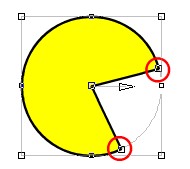
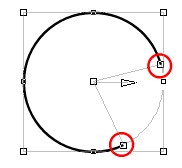
Obr. 11. Tvarování oblouku a výseče.
Symetrické tvarování hvězd
Poté, co zvolíte tvarovací nástroj a v alternativním panelu režim Tvarování cípů, vyznačí se na vybrané hvězdě (či mnohoúhelníku) tři uzly jako na obrázku.

Obr. 12: Symetrické tvarování hvězd.
Z toho je již zřejmé, že ty dva úseky, které jsou naznačeny zobrazenými uzly, budou tzv. vzorové úseky. Jejich libovolným tvarováním pak můžete získat nové a nové podoby hvězd a mnohoúhelníků.
Vnitřní vzorový uzel uchopte myší a posuňte směrem ke středu hvězdy a mírně stranou. Jakmile tlačítko myši uvolníte, přetvarují se i ostatní cípy hvězdy.
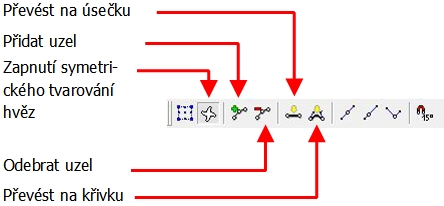
Obr. 13: Alternativní panel symetrického tvarování hvězd.
Alternativní panel symetrického tvarování hvězd
Pro pokročilé tvarování hvězd lze využít alternativní panel. Tlačítko Přidal uzel slouží k přidání úchopového bodu na vybraný úsek mezi stavajícími uchopovými body.
Tlačítko Převést na úsečku vám vybraný úsek mezi dvěma uchopovými body převede na rovnou úsečku. Naopak tlačítko Převést na křivky vám tento úsek převede na obecnou křivku.
36. Tvarování objektů (cvičení)
Úkol 1
- Vytvořte kresbu níže.
- Výsledek uložte do složky Callisto pod názvem ukol16a.zmf.

Úkol 2
- Vytvořte kresbu níže.
- Výsledek uložte do složky Callisto pod názvem ukol16b.zmf.
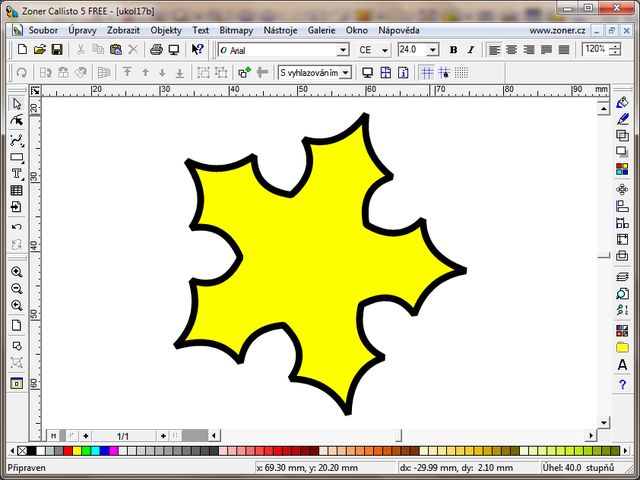
37. Převod objektů na křivky

22. základní škola Plzeň, Na Dlouhých 49, příspěvková organizace
Tento materiál byl vytvořen v rámci projektu Operačního programu Vzdělávání pro konkurenceschopnost.
| Projekt MŠMT ČR | EU PENÍZE ŠKOLÁM |
|---|---|
| Číslo projektu | Z.1.07/1.4.00/21.2732 |
| Název projektu školy | EU Peníze školám |
| Klíčová aktivita III/2 | Inovace a zkvalitnění výuky prostřednictvím ICT |
Sada č. 1
Identifikátor DUM: VY_32_INOVACE_1ICT6-9roč_37
Vzdělávací oblast: Člověk a umění
Vzdělávací obor: Výtvarná výchova
Název: Převod objektů na křivky
Autor: Mgr. Ondřej Hajduch
Stručná anotace: Seznámení s postupy převodu objektů na křivky
Klíčová slova: převod na křivky, úsečka, křivka, uzel, hladký přechod, symetrický přechod.
Metodické zhodnocení: Žáci se seznámí s postupy převodu objektů na křivky.
Ověřeno: 16. 5. 2013 (VIII.A)
Autorem materiálu a všech jeho částí, není-li uvedeno jinak, je Mgr. Ondřej Hajduch
37. Převod objektů na křivky (studijní text)
Každý geometrický tvar můžete kdykoliv převést na křivky a dále jej tvarovat stejně jako obecnou uzavřenou složitou křivkou.
Objekt však tímto okamžikem ztratí informace o svém „původu“ a nebude tedy již možné provést například prodloužení šířky již otočeného obdélníka, symetrickou úpravu hvězdy či jen změnu počtu jejích cípů.
Převod objektů na křivky
Vyberte objekt a na základním panelu klikněte na Tvarování objektů. Poté na alternativním panelu klikněte na tlačítko Převést na křívky (žlutočerné kladívko). Lze též vyvolat přes hlavní nabídku Objekty > Převést na křivky nebo klávesovou zkratkou Ctrl + Q.

Obr. 1: Alternativní panel Tvarování objektů (tlačítko pro převod na křivky je zcela vpravo).
Po kliknutí na toto tlačítko se změní vzhled koncových bodů vybraného objektu.
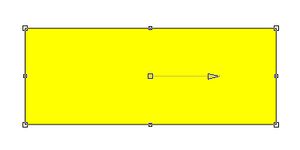
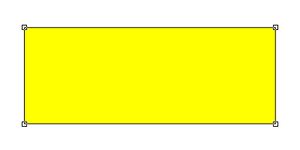
Obr. 2: Změna koncových bodů po převodu na křivky (vlevo před převodem, vpravo po převodu).
Změní se i alternativní panel nástojů pro tvarování tohoto objektu.

Obr. 3: Alternativní panel Tvarování objektů po převodu na křivky.
Chycením koncových uzlů můžete upravit jeho pozici. Ovlivněné křivky se automaticky přizpůsobují.
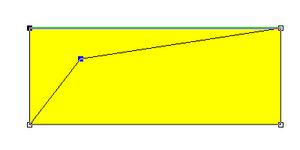
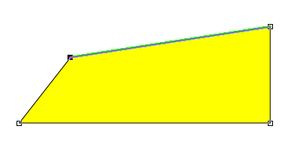
Chycením celé křivky můžete přesunout celou křivku. Ovlivněné křivky se automaticky přizpůsobují.
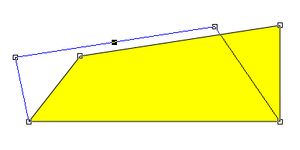
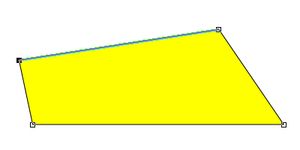
Přidání/odebrání koncových uzlů
Přidáním koncových uzlů rozdělíte jednu celou křivku na další samostatné křivky.
Klikněte na křivku kterou chcete rozdělit a klikněte na 1. tlačítko alternativního panelu (zelené plus). Poté se přidá koncový uzel do středu vybrané křivky. Nyní lze upravovat každou křivku či koncový uzel samostatně (viz výše).
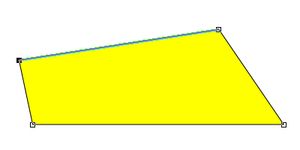
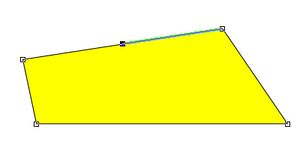
Koncový uzel lze odebrat tak, že příslušný uzel vyberte a klikněte na 2. tlačítko alternativního panelu (červené mínus).
Změna na úsečku či obecnou křivku
Vybranou křivku lze změnit na obecnou křivku nebo rovnou úsečku. K tomu slouží 3. a 4. tlačítko na alternativním panelu. Kliknutím na tlačítko Změnit na křivku (čtvrté v pořadí) se přidají do vybraného úseku (křivky), dva řídící vektory obecné křivky (menší čtverečky).
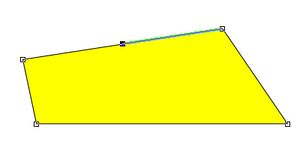
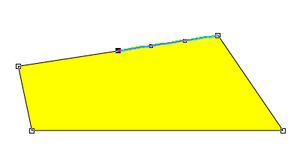
Nyní lze vybraný úsek (křivku) upravovat jakou obecnou křivku přetažením úseku nebo přetažením řídících vektorů. Práce vyžaduje jistou zručnost a zkušenost.
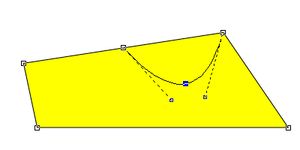
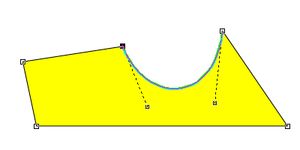
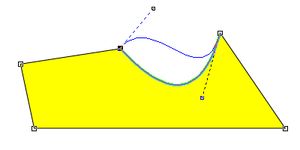
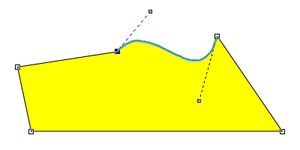
Hladký a symetrický přechod křivky
Z předchozích obrázků je patrné, že přechody v koncových uzlech jsou ostré. Pokud chcete, aby přechod ve vybraném koncovém uzlu byl hladký (hladce navazoval na sousední křivku), vyberte příslušný uzel a klikněte na tlačítko Hladký v alternativním panelu nástrojů (6. zleva). Ovlivněná křivka změní řídící směrnici (přerušovaná čára) tak, aby přechod byl hladký.
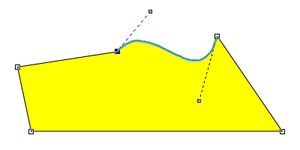
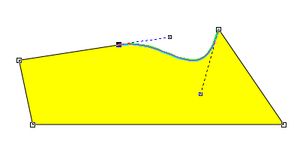
Pokud chcete aby přechod byl navíc hladký a symetrický (směrnice měla stejný směr a velikost), vyberte příslušný koncový uzel a klikněte na tlačítko Symetrický v alternativním panelu nástrojů (5. zleva).
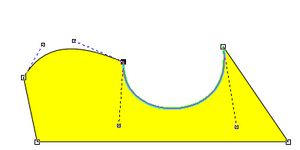
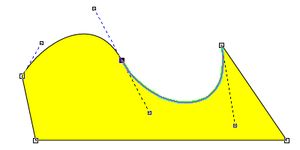
37. Převod objektů na křivky (cvičení)
Úkol
- Vytvořte kresbu podle předlohy níže.
- Výsledný soubor uložte pod názvem ukol17.zmf do složky Callisto.

38. Vodící linky

22. základní škola Plzeň, Na Dlouhých 49, příspěvková organizace
Tento materiál byl vytvořen v rámci projektu Operačního programu Vzdělávání pro konkurenceschopnost.
| Projekt MŠMT ČR | EU PENÍZE ŠKOLÁM |
|---|---|
| Číslo projektu | Z.1.07/1.4.00/21.2732 |
| Název projektu školy | EU Peníze školám |
| Klíčová aktivita III/2 | Inovace a zkvalitnění výuky prostřednictvím ICT |
Sada č. 1
Identifikátor DUM: VY_32_INOVACE_1ICT6-9roč_38
Vzdělávací oblast: Člověk a umění
Vzdělávací obor: Výtvarná výchova
Název: Vodící linky
Autor: Mgr. Ondřej Hajduch
Stručná anotace: Seznámení se s funkcí vodících linek.
Klíčová slova: vodící linky, pravítka.
Metodické zhodnocení: Žáci se seznámí s funkcí vodících linek.
Ověřeno: 21. 5. 2013 (VI.C)
Autorem materiálu a všech jeho částí, není-li uvedeno jinak, je Mgr. Ondřej Hajduch
38. Vodící linky (studijní text)
Vodicí linky jsou přímky kolmé k osám soustavy souřadnic a v grafickém editoru usnadňují vkládání a umísťování objektů na stránku tam, kde jim vodící linky vymezí místo.
Vodicí linky napomáhají nejen vizuálně, ale navíc mohou mít i tzv. magnetickou schopnost. To znamená, že když nějaký objekt při přesunování nebo změně velikosti přiblížíte do jejich blízkosti, bude uchycen na stejnou souřadnici. Aktivaci této vlastnosti lze nastavit v okně Nastavení dokumentu (viz dále), kdykoliv ji však můžete dočasně vypnout podržením stisknuté klávesy Alt.
Pro rychlou, i když méně přesnou, práci s vodicími linkami je třeba mít zobrazená pravítka, některé nástroje jsou také připraveny v alternativním panelu nástrojů při práci s výběrovým nástrojem.
Vložení/odstranění vodících linek
Vložení vodicích linek do dokumentu nejrychleji provedete jejich vytažením z pravítek myší. Tato metoda sice není dostatečně přesná, i když samozřejmě lze míru nepřesnosti zmírnit nastavením většího měřítka zobrazení.
Odstranění vodicích linek provedete podobným způsobem jako jejich vložení - tažením mimo okno pracovní plochy.
Zobrazení/skrytí vodících linek
Klepnutí na toto tlačítko  v alternativním panelu nástrojů zapne či vypne zobrazení vodících linek. Tuto změnu lze kdykoliv provést také změnou zatržení v hlavním menu Zobrazit | Vodící linky nebo (kromě psaní textu) stiskem klávesy L.
v alternativním panelu nástrojů zapne či vypne zobrazení vodících linek. Tuto změnu lze kdykoliv provést také změnou zatržení v hlavním menu Zobrazit | Vodící linky nebo (kromě psaní textu) stiskem klávesy L.

Obr. 1: Zobrazené vodící linky v dokumentu.
Stiskem tohoto tlačítka  v alternativním panelu nástrojů způsobíte uzamčení vodících linek, takže s nimi nebude možné myší pohnout. Další variantou vyvolání tohoto stavu je v hlavním menu Zobrazit | Zamknutí vodících linek.
v alternativním panelu nástrojů způsobíte uzamčení vodících linek, takže s nimi nebude možné myší pohnout. Další variantou vyvolání tohoto stavu je v hlavním menu Zobrazit | Zamknutí vodících linek.
Dialogové okno Vodící linky
Všechny výše uvedené funkce pro správu vodících linek lze vyvolat také prostřednictvím dialogového okna, jehož vyvolání je sice zdlouhavější, zato však nabízí možnost umístění vodících linek na přesně zadanou souřadnici.
Zobrazení dialogového okna pro správu vodicích linek vyvoláte v hlavním menu Soubor | Nastavení dokumentu pod záložkou Vodící linky.
Máte-li zobrazená pravítka, můžete zobrazení tohoto okna vyvolat o poznání rychleji jen poklepáním myší na pravítka.

Obr. 2: Dialogové okno Vodící linky.
Novou vodicí linku vložíte zapsáním údaje do příslušného boxu, buď pro vodorovnou, nebo svislou linku a klikněte na tlačítko Přidat.
Pokud chcete opravit údaj pro některou z linek v seznamu, vyberte ji, v editačním řádku napište novou hodnotu a klikněte na tlačítko Změnit.
Dále můžete využít tlačítko Smazat pro smazání právě označené vodicí linky a tlačítko Smazat vše, které smaže všechny vodící linky v obou seznamech.
V dialogu můžete nastavit také další parametry pro použití vodicích linek změnou zatržení u položek v levém dolním rohu okna. Význam nastavení stavu u položek Zobrazit vodící linky a Zamknutí vodících linek byl již popsán dříve.
Je zde, a jenom zde, však ještě jedna možnost, jak využití vodících linek změnit. Pomocí volby Uchycovat totiž můžete rozhodnout, zda budete využívat magnetických schopností linek či nikoliv. Ty nejsou vždy žádoucí, například tehdy, když chcete nějaký objekt umístit v blízkosti vodících linek, ale ne přesně na nich.
38. Vodící linky (cvičení)
Úkol
- Podle obrázku a za pomoci vodících linek vytvořte hrací desku pro oblíbenou hru Člověče, nezlob se.
- Vodící linky si vytvořte v následujících souřadnicích:
- Horizontální:
10 mm, 27 mm, 44 mm, 61 mm, 78 mm, 95 mm, 112 mm, 129 mm, 146 mm, 163 mm, 180 mm. - Vertikální:
50 mm, 67 mm, 84 mm, 101 mm, 118 mm, 135 mm, 152 mm, 169 mm, 186 mm, 203 mm, 220 mm.
- Horizontální:
- Průměr hracího pole: 15 mm, průměr vnitřku hracího pole: 12 mm.
- Při kopírování hracích polí využijte duplikační režim a přichytávejte hrací pole k levé a horní vodící lince.
- Rozměr podkladu: 200 mm × 200 mm.
- Výsledek uložte pod názvem ukol18.zmf.

39. Import z jiného souboru

22. základní škola Plzeň, Na Dlouhých 49, příspěvková organizace
Tento materiál byl vytvořen v rámci projektu Operačního programu Vzdělávání pro konkurenceschopnost.
| Projekt MŠMT ČR | EU PENÍZE ŠKOLÁM |
|---|---|
| Číslo projektu | Z.1.07/1.4.00/21.2732 |
| Název projektu školy | EU Peníze školám |
| Klíčová aktivita III/2 | Inovace a zkvalitnění výuky prostřednictvím ICT |
Sada č. 1
Identifikátor DUM: VY_32_INOVACE_1ICT6-9roč_39
Vzdělávací oblast: Člověk a umění
Vzdělávací obor: Výtvarná výchova
Název: Import z jiného souboru
Autor: Mgr. Ondřej Hajduch
Stručná anotace: Seznámení s postupy importu z jiného souboru do dokumentu.
Klíčová slova: import, bitmapa, průhlednost.
Metodické zhodnocení: Žáci se seznámí s postupy importu z jiného souboru do dokumentu.
Ověřeno: 28. 5. 2013 (VI.C)
Autorem materiálu a všech jeho částí, není-li uvedeno jinak, je Mgr. Ondřej Hajduch
39. Import z jiného souboru (studijní text)
Import
Import obrázků je právě tím způsobem, jak dostat do dokumentů Zoner Callista obrázky a výkresy, které byly vytvořeny v jiných programech. Rozeznáváme dva druhy obrazových souborů, které je možno importovat do Zoner Callista: vektorové, které se rozkládají na jednotlivé objekty Zoner Callista a bitmapové (rastrové), které se vkládají jako jeden objekt.
K importu použijte importní nástroj  na základním panelu nebo volbu v hlavním menu Soubor | Import… nebo klávesovou zkratkou Ctrl + Shift + I. V následujícím dialogovém okně vyberte soubor s bitmapovou grafikou. Tažením myší stanovíte hranice obrázku. Všimněte si, že program se snaží udržovat poměry stran. Pokud při natahování držíte klávesu Ctrl, poměr stran není dodržován. Místo natahování můžete také klepnout do plochy. V tomto případě bitmapová grafika vykreslí v měřítku 1:1 (pro rozlišení 96 dpi).
na základním panelu nebo volbu v hlavním menu Soubor | Import… nebo klávesovou zkratkou Ctrl + Shift + I. V následujícím dialogovém okně vyberte soubor s bitmapovou grafikou. Tažením myší stanovíte hranice obrázku. Všimněte si, že program se snaží udržovat poměry stran. Pokud při natahování držíte klávesu Ctrl, poměr stran není dodržován. Místo natahování můžete také klepnout do plochy. V tomto případě bitmapová grafika vykreslí v měřítku 1:1 (pro rozlišení 96 dpi).
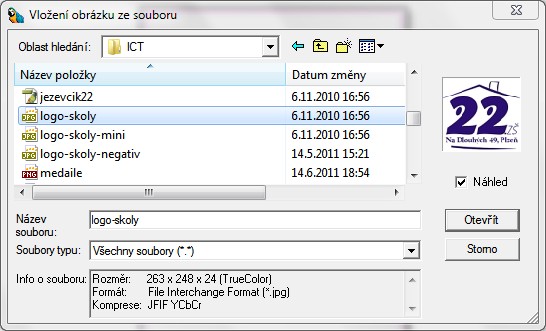
Obr. 1: Dialogové okno při importu z jiného souboru.
Další možností vkládání obrázků je použití dialogového okna Kliparty na panelu nástrojů Galerie nebo v hlavním menu Úpravy | Vložit ze souboru…

Obr. 2: Importovaná bitmapová grafika v Zoner Callisto.
Takto vložena bitmapová grafika se poté chová stejné jako jakýkoliv jiný objekt, tzn. lze s ní otáčet, měnit velikost, měnit pořadí, zrcadlit, zešikmovat, atd.
Úpravy bitmapových obrázků
Zoner Callisto nabízí kromě importu i možnost úprav bitmapové grafiky pomocí integrovaného Editoru bitmap.
Kromě úprav v tomto editoru lze pomocí výběrového nástroje upravovat rámec bitmapy, a jeho natočení. Po kliknutí na tvarovací nástroj na základním panelu  se změní alternativní panel nástrojů:
se změní alternativní panel nástrojů:

Obr. 3: Alternativní panel
První dvě ikony - Mód tvarování zamkne při tvarování úhly (dodrží tvar) a Po 15 stupních nastaví při otáčení kroky po 15 stupních.
Ikonou tužky spustíte Editor bitmap. Další ikonou vyvoláte dialog pro definování masky průhlednosti. Volby Roztáhnout, Vsadit a Oříznout určují způsob umístění bitmapy v rámci. Volba Vsadit dodrží poměr hran. Volby Roztáhnout deformuje bitmapu podle rámce a Oříznout ji ořízne.
Průhlednost bitmapové grafiky
Zoner Callisto umí u vložených bitových map definovat jejich průhlednost.
Vysvětlíme si ji na příkladu vložení bitmapového loga na barevný podklad, přičemž barva podkladu loga bitmapového loga nesouhlasí s barvou objektu, který je umístěn pod bitmapovou grafikou.

Obr. 4: Výchozí situace při definování průhlednosti.
Označte bitovou mapu tvarovacím nástrojem a v alternativním panelu nástrojů klikněte na tlačítko  pro definici průhlednosti.
pro definici průhlednosti.
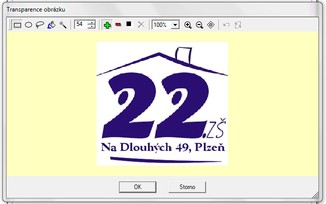
Obr. 5: Dialogové okno pro definici masky průhlednosti.
Objeví se dialogové okno, které nabízí možnosti definice masky, podle které budou části bitmapového obrázku průhledné.
První pět tlačítek  je pro nastavení oblasti, která bude průhledná. Oblasti mohou být stanoveny ohraničením obdélníkem, elipsou, volně definovaným tvarem od ruky, určením jedné barvy v celém obrázku (ikona kbelíku) nebo určením oblasti jedné barvy (ikona kouzelnické hůlky). Nejlepšími volbami jsou tlačítka kbelíku a kouzelnické hůlky.
je pro nastavení oblasti, která bude průhledná. Oblasti mohou být stanoveny ohraničením obdélníkem, elipsou, volně definovaným tvarem od ruky, určením jedné barvy v celém obrázku (ikona kbelíku) nebo určením oblasti jedné barvy (ikona kouzelnické hůlky). Nejlepšími volbami jsou tlačítka kbelíku a kouzelnické hůlky.
Údaj v prvním číselném boxu (rozmezí od 0 do 255)  udává relativní toleranci volby barvy při použití „kbelíku“ nebo „hůlky“. Čím větší hodnota, tím větší tolerance. Tato volba je velmi užitečná pokud potřebujeme odfiltrovat spolu s výchozí barvou její blízké odstíny.
udává relativní toleranci volby barvy při použití „kbelíku“ nebo „hůlky“. Čím větší hodnota, tím větší tolerance. Tato volba je velmi užitečná pokud potřebujeme odfiltrovat spolu s výchozí barvou její blízké odstíny.
Pomocí tlačítka inverze  můžete invertovat obsah masky pro průhlednost, takže to co bylo mimo masku je nyní maskou průhlednosti a naopak.
můžete invertovat obsah masky pro průhlednost, takže to co bylo mimo masku je nyní maskou průhlednosti a naopak.
Díky lupě  můžete bitovou mapu zvětšit až na měřítko 1600%, takže pak lze definovat masku až pro jednotlivé body bitové mapy.
můžete bitovou mapu zvětšit až na měřítko 1600%, takže pak lze definovat masku až pro jednotlivé body bitové mapy.
Úpravy masky lze odvolat použitím funkce o krok zpět  nebo všechny úpravy klepnutím na tlačítko s křížkem
nebo všechny úpravy klepnutím na tlačítko s křížkem  .
.
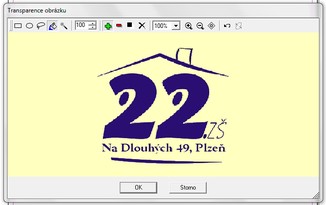
Obr. 6: Hotové nastavení masky průhlednosti.
Pokud je maska definována podle vaší představy, klepněte na tlačítko OK a bitová mapa se bude vykreslovat s průhlednou maskou.

Obr. 7: Hotovo!.
Skenování do Zoner Callista
V Zoner Callistu se skenování vyvolává z menu Soubor | Naskenovat obrázek… Existují dvě možnosti:
- Použít rozhraní k ovládání skenované plochy a kvality skenování dodávané se skenerem - zaškrtněte Použít uživatelské rozhraní skeneru.
- Naskenovat celou stránku přímo do dokumentu.
Pokud je k vašemu počítači připojeno více skenerů, klepnutím na tlačítko Výběr skeneru.

Obr. 8: Dialogové okno pro skenování do Zoner Callista.
39. Import z jiného souboru (cvičení)
Úkol
- Vytvořte obrázek podle předlohy níže.
- Logo si stáhněte kliknutím zde.
- Čtverec bude mít zaoblené rohy, přechodovou výplň a obrys jiný než výchozí.
- Logo bude mít nastaven měkký stín.
- Čtverec a logo vycentrujte.
- Výsledek uložte pod názvem ukol19.zmf do složky Callisto.

40. Export dokumentu a tisk

22. základní škola Plzeň, Na Dlouhých 49, příspěvková organizace
Tento materiál byl vytvořen v rámci projektu Operačního programu Vzdělávání pro konkurenceschopnost.
| Projekt MŠMT ČR | EU PENÍZE ŠKOLÁM |
|---|---|
| Číslo projektu | Z.1.07/1.4.00/21.2732 |
| Název projektu školy | EU Peníze školám |
| Klíčová aktivita III/2 | Inovace a zkvalitnění výuky prostřednictvím ICT |
Sada č. 1
Identifikátor DUM: VY_32_INOVACE_1ICT6-9roč_40
Vzdělávací oblast: Člověk a umění
Vzdělávací obor: Výtvarná výchova
Název: Export dokumentu a tisk
Autor: Mgr. Ondřej Hajduch
Stručná anotace: Seznámení s postupy exportu dokumentu a tisku.
Klíčová slova: export, PDF, tisk.
Metodické zhodnocení: Žáci se seznámí s postupy exportu dokumentu a tisku.
Ověřeno: 28. 5. 2013 (VI.C)
Autorem materiálu a všech jeho částí, není-li uvedeno jinak, je Mgr. Ondřej Hajduch
40. Export dokumentu a tisk (studijní text)
Export
Hotový dokument Zoner Callista můžete exportovat do bitmapových (rastrových) formátů, např. JPG, GIF, PNG, BMP, TIFF nebo do vektorových formátů, např. WMF, EMF, AI.
Export vyvoláte volbou v hlavním menu Soubor | Export. Zadáte název souboru a složku, kde má být uložen. Dále vyberte požadovaný typ exportovaného formátu. Pokud chcete exportovat pouze vybrané objekty editačním nástrojem, zaškrtněte v dialogu volbu Pouze vybrané.
Export do bitmapových formátů
Pokud exportujete do bitové mapy, je zobrazen další dialog, ve kterém zadáte tyto parametry: rozměr, typ konverze, průhlednost a vyhlazení. Zpětně můžete změnit typ souboru a jeho jméno.
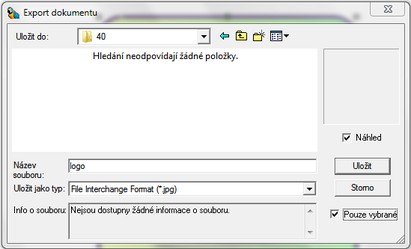
Na záložce Rozměr se nastavuje buď přímo v obrazových bodech (pixely), nebo vyjádřením podle rozlišení v jednotkách DPI (dot per inch– body na palec). Zoner Callisto automaticky navrhne rozměr jak v pixelech, tak v jednotkách DPI, podle velikosti vytvořeného dokumentu. Zaškrtnutím políčka Dodržovat proporcionalitu zajistíte, že při změně jednoho z rozměrů, se automaticky upraví i druhý rozměr.
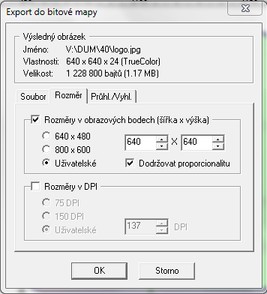
Obr. 1: Záložka Rozměr.
Na záložce Průhl./Vyhl. můžete zapnout efekt vyhlazení hran (antialiasing), u formátu GIF je aktivní možnost průhledné barvy a předpokládané barvy pozadí (nejčastěji bílá).

Obr. 2: Záložka Průhl./Vyhl.
V následujícím dialogu vidíte originál a podrobný náhled výsledku exportu, který si můžete zvětšovat a výsledek exportu ovlivňovat pomocí dalších voleb, které se liší podle typ exportovaného formátu. Vidíte i předpokládanou výslednou velikost konečného souboru v bajtech.
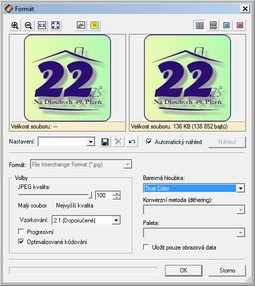
Obr. 3: Dialogové okno Formát.
Export do PDF
PDF (Portable Document Format) je formát používaný pro výměnu grafických dokumentů, ale i pro publikování dokumentů, které mohou mít i více stran. Export do PDF vyvoláte volbou v hlavním menu Soubor | Export do PDF, nebo klávesovou zkratkou Ctrl + Shift + P.
Dokument PDF může obsahovat položky Název, Předmět, Autor a Klíčová slova. Tyto položky slouží pro identifikaci dokumentu.
Další položky dialogu na export do PDF určují parametry převodu. Doporučuji pro začátek nechat na výchozích hodnotách (tlačítko Výchozí vlevo dole). Obecně platí, pokud chcete lepší kvalitu, zvyšte hodnotu DPI minimálně na 300, vypněte veškeré položky s komprimací, avšak čím lepší kvalitu požadujete, bude se zvětšovat výsledná velikost obsazeného prostoru na disku.

Obr. 4: Dialogové okno pro export do PDF.
V následujícím dialogu zadejte název souboru, umístění souboru na disku a vše potvrďte tlačítkem Uložit.

Obr. 5: Dialogové okno pro uložení PDF.
Tisk dokumentu
Stiskem Ctrl + P nebo volbou v menu Soubor | Tisk… získáte tiskový dialog, kde zvolíte tiskárnu a počet kopií. Klepnutím na tlačítko Vlastnosti… vyvoláte standardní dialog pro nastavení tiskárny. Zde se volí zejména orientace stránky. V případě nesouhlasné orientace stránky a tiskárny Zoner Callisto nabídne při tisku automatickou změnu tohoto parametru.
Části Rozsah tisku si vyberte, zda chcete tisknout celý dokumentu nebo jen vybrané objekty.

Obr. 6: Dialogové okno pro tisk
Záložka Volby
Upravit tisk do stránky – v případě tisku většího dokumentu než je papír v tiskárně můžete touto volbou zajistit, aby se dokument zmenšil právě do formátu papíru.
Centrování na stránku – užitečná volba pro tisk menších objektů. Ty budou na výtisku vycentrovány na stránce bez ohledu na jejich polohu v dokumentu.
Tisknout okraj stránky – vytiskne se rámeček odpovídající okraji dokumentu.
Kvalita vykreslování – lze při tisku nastavit kvalitu od Drátěného modelu po maximální kvalitu S vyhlazováním. Můžete tak ušetřit na tiskových nákladech.

Obr. 7: Dialogové okno pro volby tisku.
40. Export dokumentu a tisk (cvičení)
Úkol
- Vytvořte sadu pozvánek na závěrečné rozloučení 9. ročníků.
- První sada bude na stránce A4 na výšku tvořit pole 2 × 2.
- Druhá sada bude na stránce A4 na šířku tvořit pole 2 × 4.
- Potřebné termíny a místo konání vám sdělí vyučující.
- Uložte pod názvem ukol20.zmf do složky Callisto.
- Výsledek vyexportujte do formátu PDF a jednu samotnou pozvánku do formátu JPG. Vše do složky Callisto.